Page 1
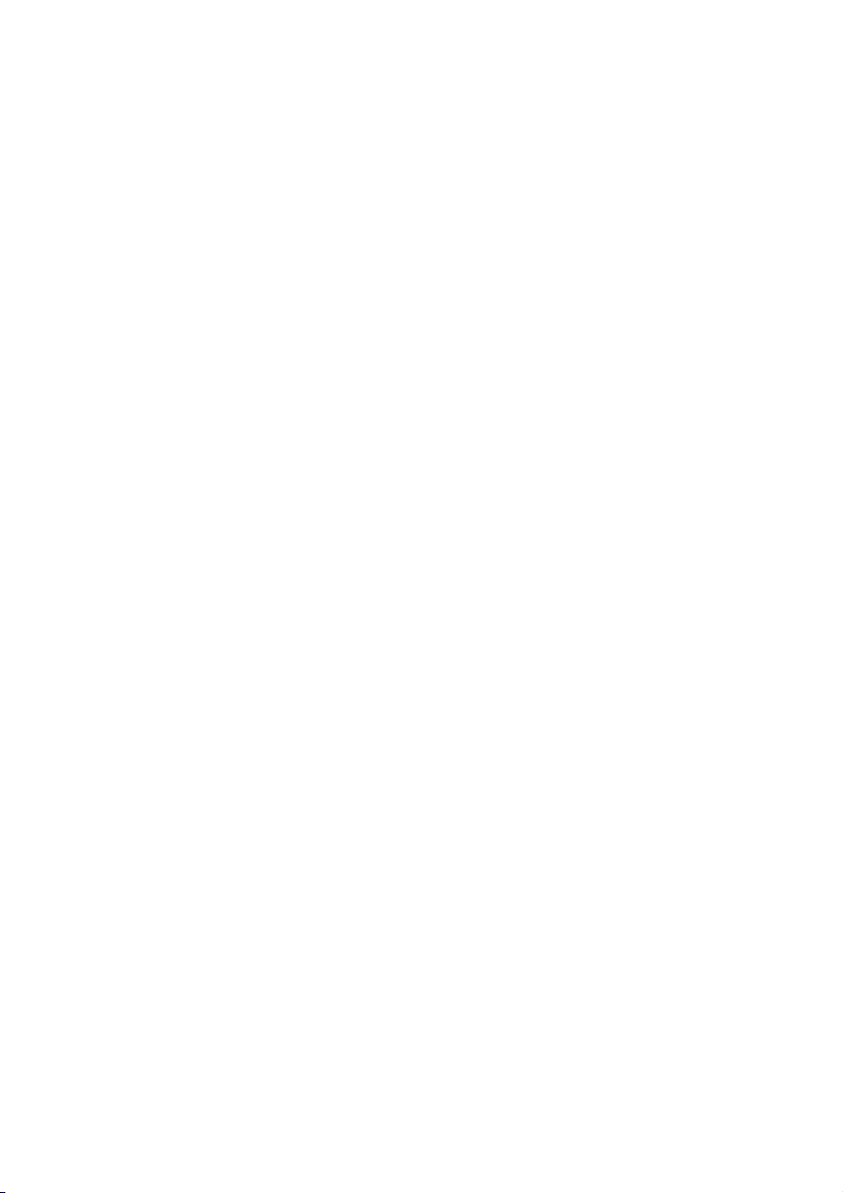
Les Plug-ins d’effets des
anciennes versions de Cubase
Page 2
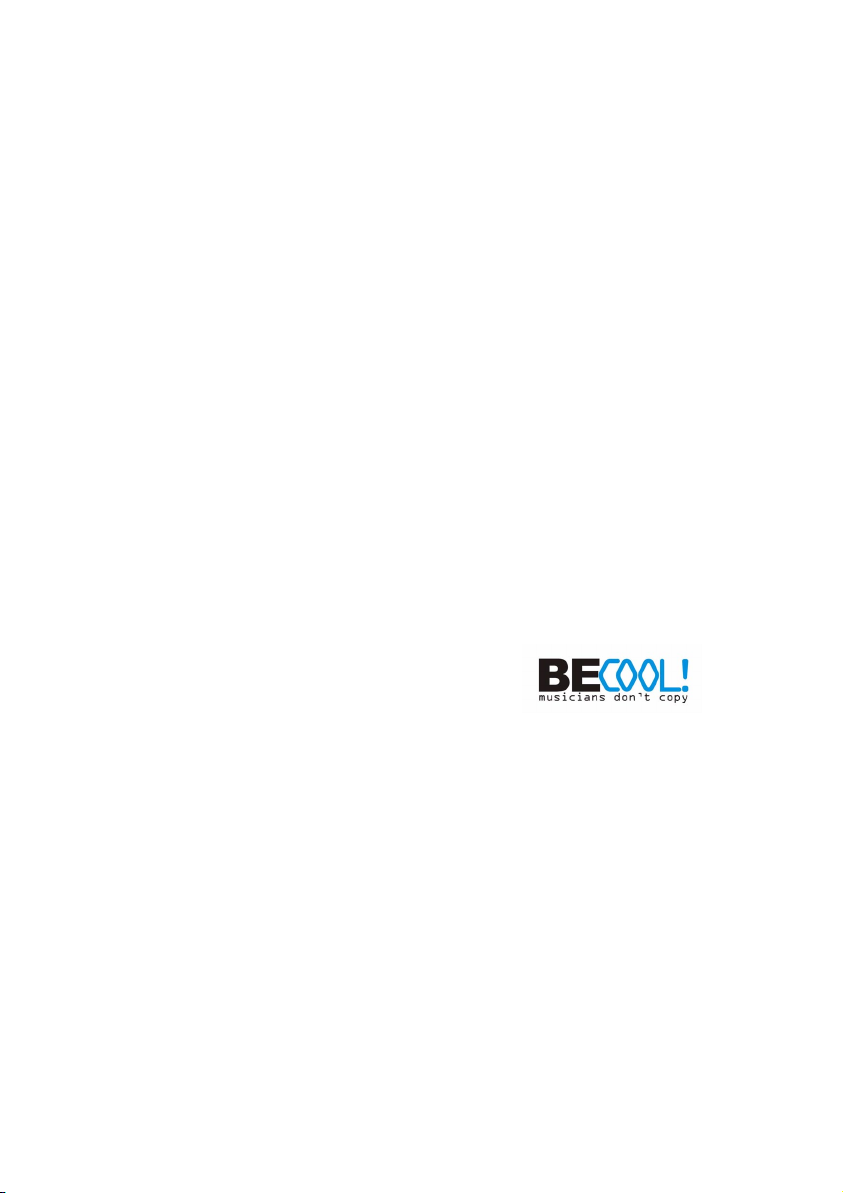
Mode d’emploi réalisé par Anders Nordmark
Contrôle qualité : C. Bachmann, H. Bischoff, S. Pfeifer, C. Schomburg
Traduction : C.I.N.C.
Les informations contenues dans ce document sont sujettes à modifications sans
préavis et n’engagent aucunement la responsabilité de Steinberg Media Technologies
GmbH. Le logiciel décrit dans ce document fait l’objet d’une Licence d’Agrément et
ne peut être copié sur un autre support sauf si cela est autorisé spécifiquement par la
Licence d’Agrément. Aucune partie de cette publication ne peut en aucun cas être
copiée, reproduite ni même transmise ou enregistrée, sans la permission écrite préalable de Steinberg Media Technologies GmbH.
Tous les noms de produits et de sociétés sont des marques déposées ™ ou ® de
leurs propriétaires respectifs. Windows XP est une marque déposée de Microsoft
Corporation. Le logo Mac est une marque commerciale utilisée sous licence. Macintosh et Power Macintosh sont des marques déposées.
© Steinberg Media Technologies GmbH, 2004.
Tous droits réservés.
Page 3
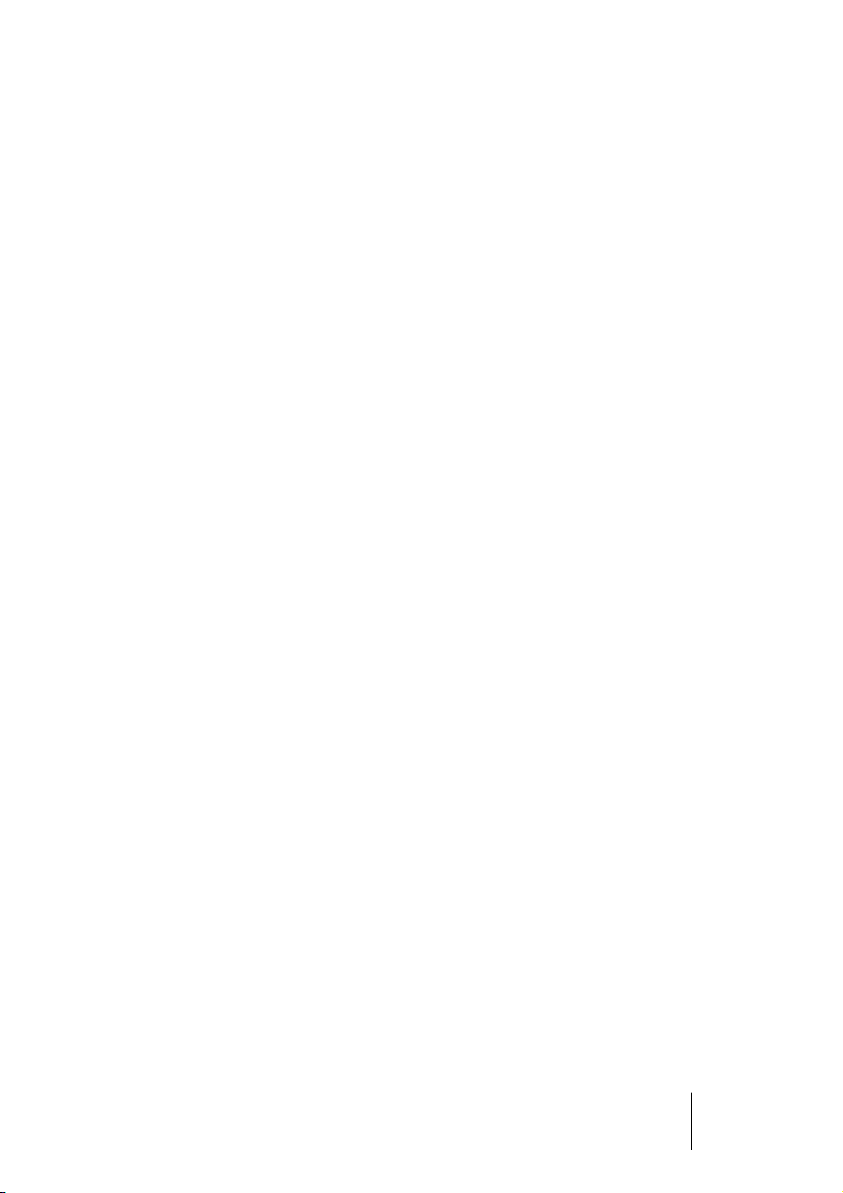
Introduction
Ce document décrit les plug-ins d’effets des versions précédentes de
Cubase (Cubase VST 5 et plus ancien) qui sont inclus pour des raisons de compatibilité.
Les Plug-ins d’effets des anciennes versions de Cubase CUBASE SX/SL
3
Page 4
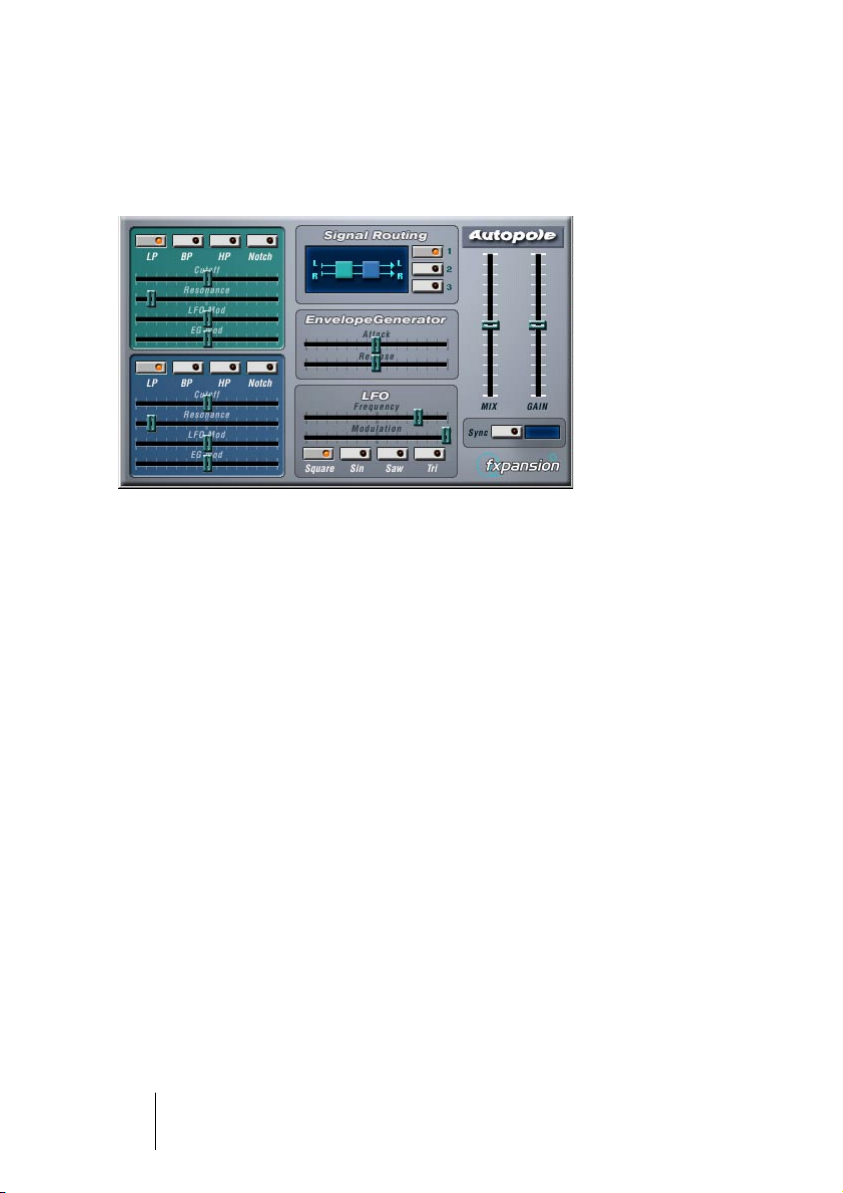
Plug-ins d’effets audio de Cubase 5
Autopole
L’Autopole est un effet de filtre employant deux filtres séparés commutables en 4 modes, un générateur d’enveloppe et un LFO (oscillateur de basse fréquence) proposant 4 formes d’ondes différentes. Il
propose également le choix entre trois modes d’assignation de signal
différents, permettant de déterminer le parcours du signal à travers les
filtres.
L’Autopole doit être utilisé en tant qu’effet d’insertion. Si vous désirez
l’appliquer simultanément sur plusieurs voies, vous pouvez l’insérer sur
une voie de groupe puis assigner à ce groupe les voies audio désirées.
CUBASE SX/SL Les Plug-ins d’effets des anciennes versions de Cubase
4
Page 5
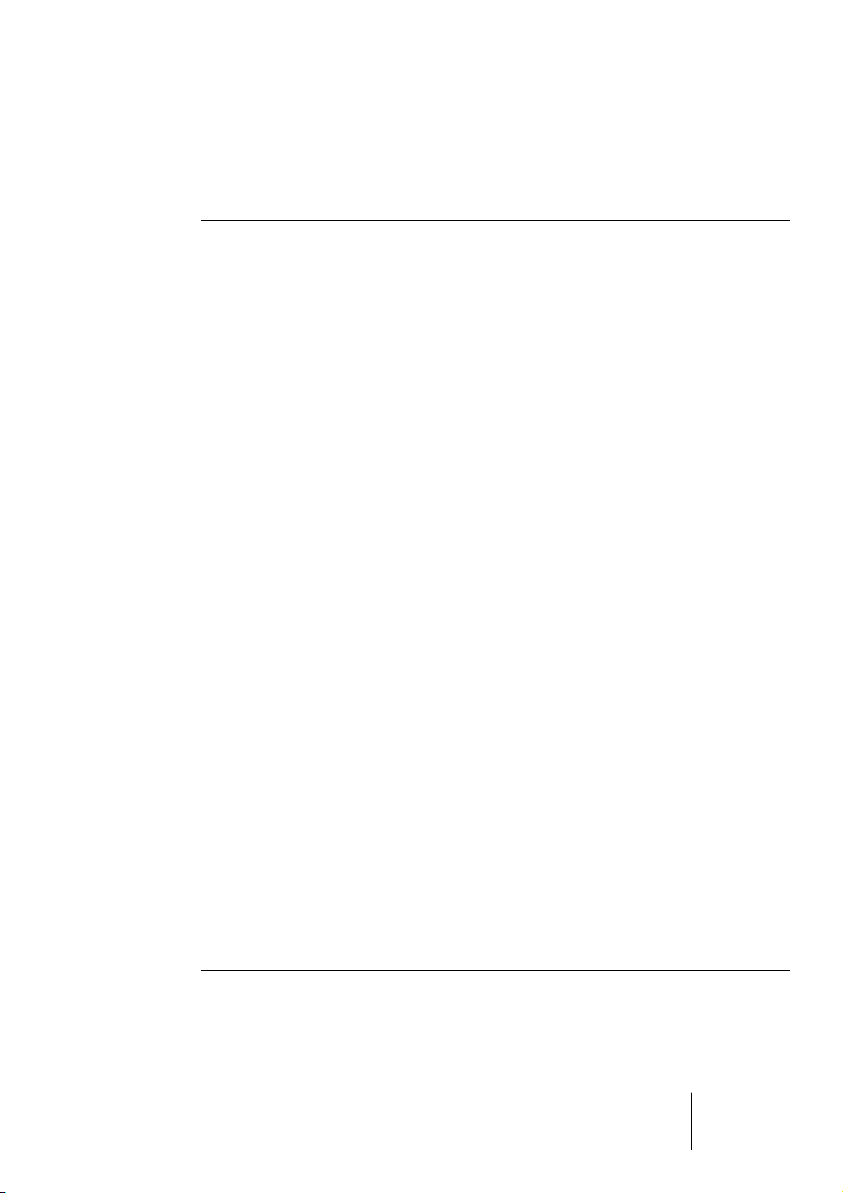
Les paramètres des différentes “sections” de l’Autopole sont les
suivants :
Les filtres
Paramètre Description
Boutons Filter Mode
(LP, BP, HP, Notch)
Cutoff Ce paramètre sert à régler la fréquence charnière (on dit aussi
Resonance Ce paramètre permet de régler la résonance du filtre. Pour des
LFO Mod Ces curseurs permettent de déterminer la façon dont la fré-
Ces boutons permettent de choisir le mode du filtre :
LP : Il s’agit d’un filtre de type passe-bas (Low-Pass) qui atténue les fréquences élevées du signal entrant, à partir d’une certaine valeur charnière. Les fréquences inférieures à cette valeur
ne sont pas modifiées par leur passage à travers le filtre.
BP : Il s’agit d’un filtre de type passe-bande (Band-Pass) qui ne
laisse passer que les fréquences voisines de la fréquence centrale choisie, atténuant toutes les autres fréquences, inférieures
et supérieures.
HP : Il s’agit d’un filtre de type passe-haut (High-Pass) qui atténue les fréquences graves du signal entrant, à partir d’une certaine valeur charnière. Les fréquences supérieures à cette valeur
ne sont pas modifiées par leur passage à travers le filtre.
Notch : Il s’agit d’un filtre coupant les signaux dont la fréquence
est voisine de la valeur choisie, et laissant toutes les autres fréquences inchangées.
“de coupure”), c’est-à-dire la valeur déterminant le comportement
du filtre. Plus les curseurs sont glissés vers la droite, plus la valeur
de la fréquence de coupure sera élevée.
valeurs élevées de ce paramètre, le son est plus marqué, plus
vif. Attention : avec des valeurs de résonance trop élevées, des
distorsions désagréables peuvent apparaître.
quence de coupure du filtre est affectée par le LFO (voir ciaprès). Les curseurs sont “centrés à zéro”, ce qui signifie qu’en
position médiane (zéro), aucune modulation ne sera appliquée
par le LFO. Faire glisser les curseurs vers la gauche ou vers la
droite provoque une intensification de la modulation de la fréquence de coupure. La différence entre droite et gauche est
qu’en faisant glisser le curseur vers la gauche, la forme d’onde
du LFO est inversée, ce qui crée un effet différent.
Les Plug-ins d’effets des anciennes versions de Cubase CUBASE SX/SL
5
Page 6
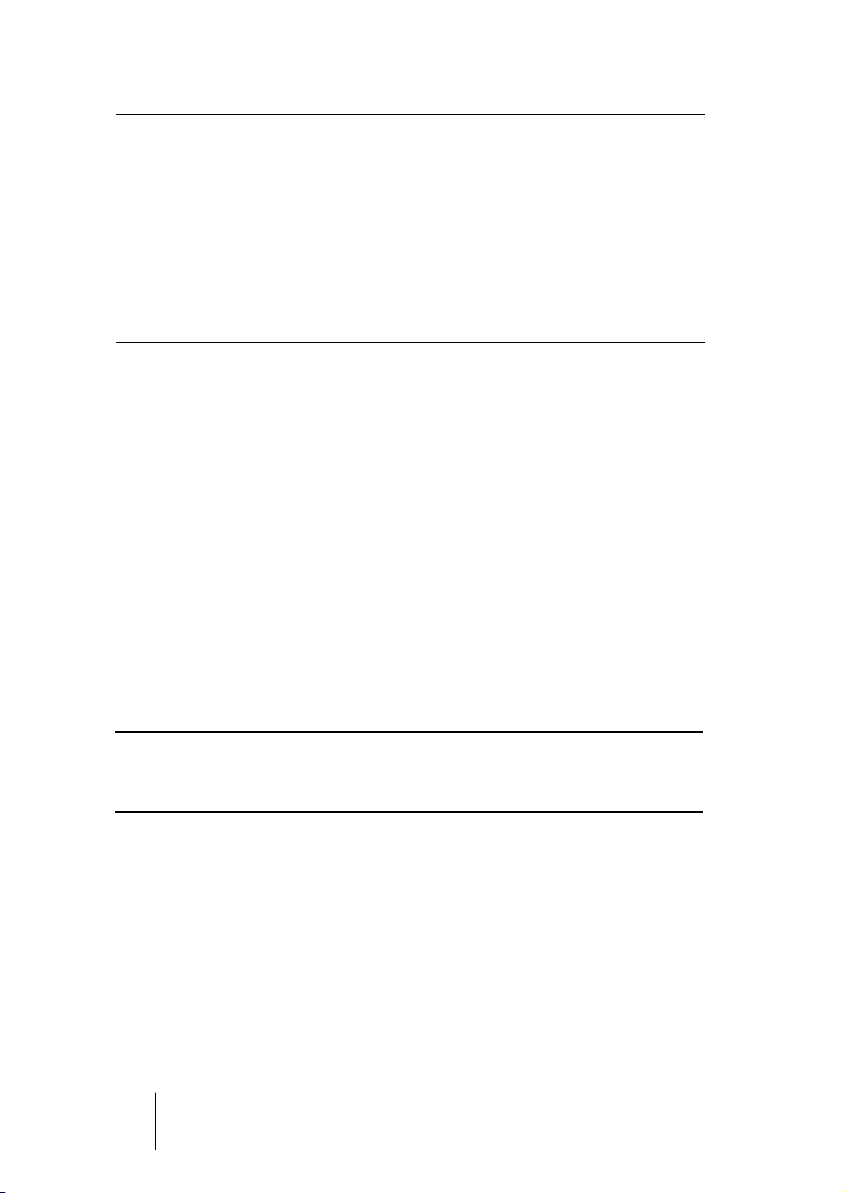
Paramètre Description
EG Mod Ces curseurs fonctionnent conjointement avec les paramètres
du générateur d’enveloppe (voir ci-après). Ils permettent de déterminer dans quelle mesure les fréquences de coupure des filtres seront affectées par le générateur d’enveloppe. Faites
glisser les curseurs vers la droite si vous désirez augmenter les
fréquences d’échantillonnage ; si vous désirez les diminuer, faites glisser les curseurs vers la gauche. Lorsque les curseurs se
trouvent en position médiane, le générateur d’enveloppe ne modifie pas les fréquences de coupure.
Parcours du signal (Signal Routing)
Cliquer sur l’un des trois boutons permet de choisir le parcours du signal d’entrée à travers les filtres. Le schéma à gauche des boutons,
indique le parcours obtenu :
•
Dans le cas de l’option 1, le signal provenant de chaque canal traverse
chacun des filtres en série (l’un après l’autre).
•
Dans le cas de l’option 2, le signal provenant de chaque canal traverse
les deux filtres en parallèle, dont les sorties sont ensuite sommées.
•
Enfin, dans le cas de l’option 3, les signaux provenant des deux canaux
passent chacun dans un filtre ; autrement-dit, le signal du canal gauche
traverse uniquement le filtre A, et celui du canal droit ne traverse que le
filtre B.
Si vous utilisez l’Autopole avec des signaux mono, les options 1 et 2
constituent les meilleurs choix (le signal traverse les filtres respectivement en série ou en parallèle).
CUBASE SX/SL Les Plug-ins d’effets des anciennes versions de Cubase
6
Page 7
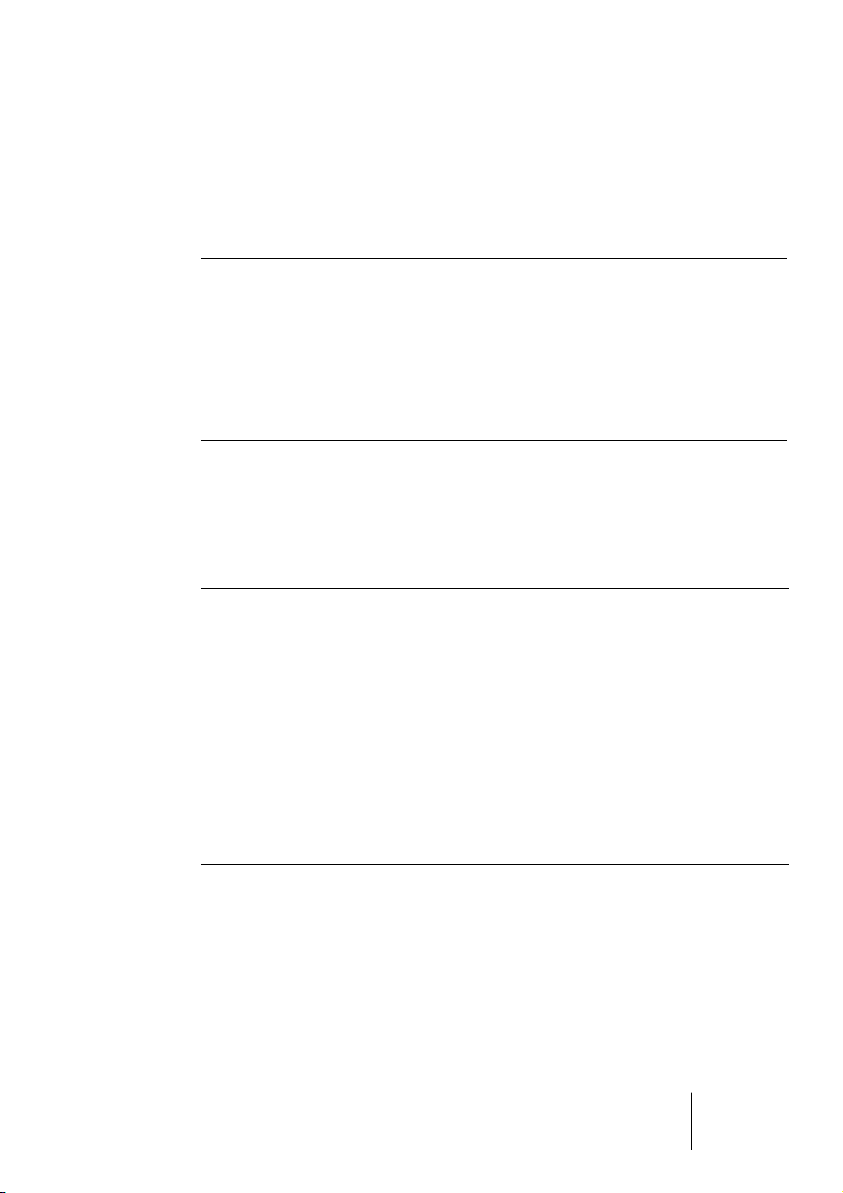
Générateur d’enveloppe (Envelope Generator)
Cette section permet de contrôler la conversion du signal d’entrée en
données d’enveloppe lesquelles affecteront, à leur tour, les curseurs
EG Mod dans les sections des filtres et le curseur Modulation dans la
section LFO :
Paramètre Description
Attack Permet de déterminer la rapidité de réponse du générateur d’enveloppe
face à la montée du niveau du signal d’entrée. Plus le curseur se trouve
vers la gauche, plus la réponse sera rapide.
Release Permet de déterminer la rapidité de réponse du générateur d’enveloppe
face à la retombée du niveau du signal d’entrée. Plus le curseur se trouve
vers la gauche, plus la réponse sera rapide.
LFO
Ici se trouvent rassemblés les paramètres concernant l’oscillateur de
basse fréquence (Low Frequency Oscillator), servant à obtenir des
effets de filtre dynamique, des effets wah-wah, etc. :
Paramètre Description
Frequency Ce curseur contrôle la fréquence (rapidité) du LFO. Plus le curseur se
trouve vers la droite, plus l’oscillation sera rapide.
Modulation Ce curseur détermine l’influence du générateur d’enveloppe (et, donc,
du niveau du signal d’entrée) sur la fréquence du LFO. Si le curseur se
trouve vers la gauche, un signal d’entrée élevé ralentira l’oscillation du
LFO ; s’il se trouve vers la droite, il accélérera cette dernière. En position centrale, la fréquence du LFO n’est pas affectée.
Boutons de
formes d’onde
Ces boutons servent à choisir une forme d’onde pour le LFO. Les
choix possibles sont : Square (carrée), Sine (sinus), Saw (dent de
scie) et Tri (triangulaire).
Les Plug-ins d’effets des anciennes versions de Cubase CUBASE SX/SL
7
Page 8
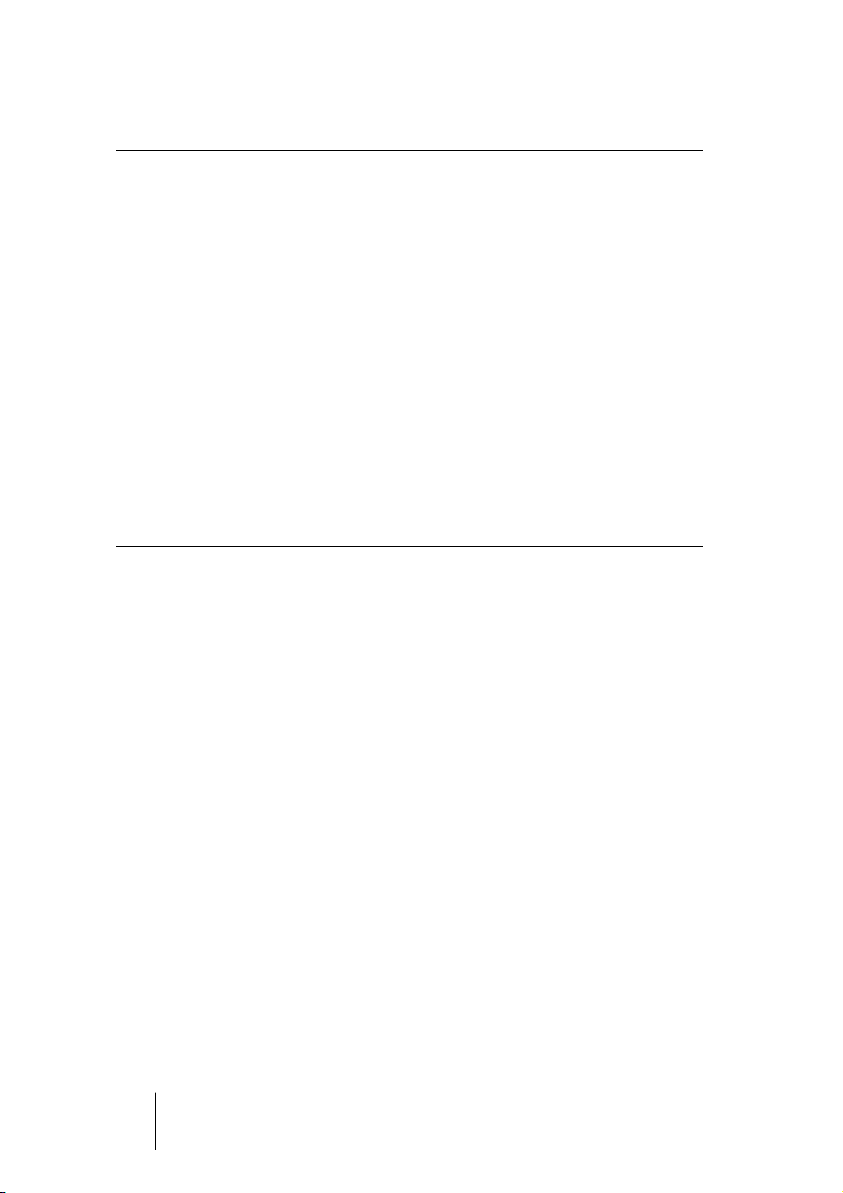
Paramètres de sortie (Output)
Paramètre Description
Mix Permet de doser l’équilibre entre le niveau de sortie de l’Autopole et le si-
gnal d’entrée. En position médiane, les deux signaux sont mélangés à niveau égal. Plus le curseur se trouve dans la partie supérieure de sa course,
plus le signal d’effet sera audible. À l’inverse, pour la partie inférieure de la
course, c’est le signal audio d’origine, sans traitement, qu’on percevra le
mieux.
Gain Ce curseur permet de régler le niveau de sortie de l’Autopole. Plus haut
se trouve le curseur, plus le niveau de sortie est élevé.
Sync Lorsque cette fonction est activée, le LFO synchronise ses cycles tempo-
rels en fonction du tempo du morceau, ce qui est très utile pour obtenir
des effets reliés au tempo. Cliquez sur ce bouton pour activer la synchronisation, puis cliquez sur le petit afficheur de droite afin de sélectionner
sur quelles valeurs de notes le LFO se calera : 1/1 (ronde), 1/2 (blanche),
1/4 (noire), 1/8 (croche) ou 1/16 (double croche).
Par exemple, pour une valeur de 1/4, le LFO effectuera un cycle sur chaque temps (à la noire), en fonction du tempo en cours.
Chopper2
Chopper2 est une version plus ancienne du plug-in Chopper et a été
inclus par raisons de compatibilité. Il a les mêmes paramètres que le
plug-in Chopper ainsi que des réglages de niveau d’entrée/sortie indépendants.
CUBASE SX/SL Les Plug-ins d’effets des anciennes versions de Cubase
8
Page 9
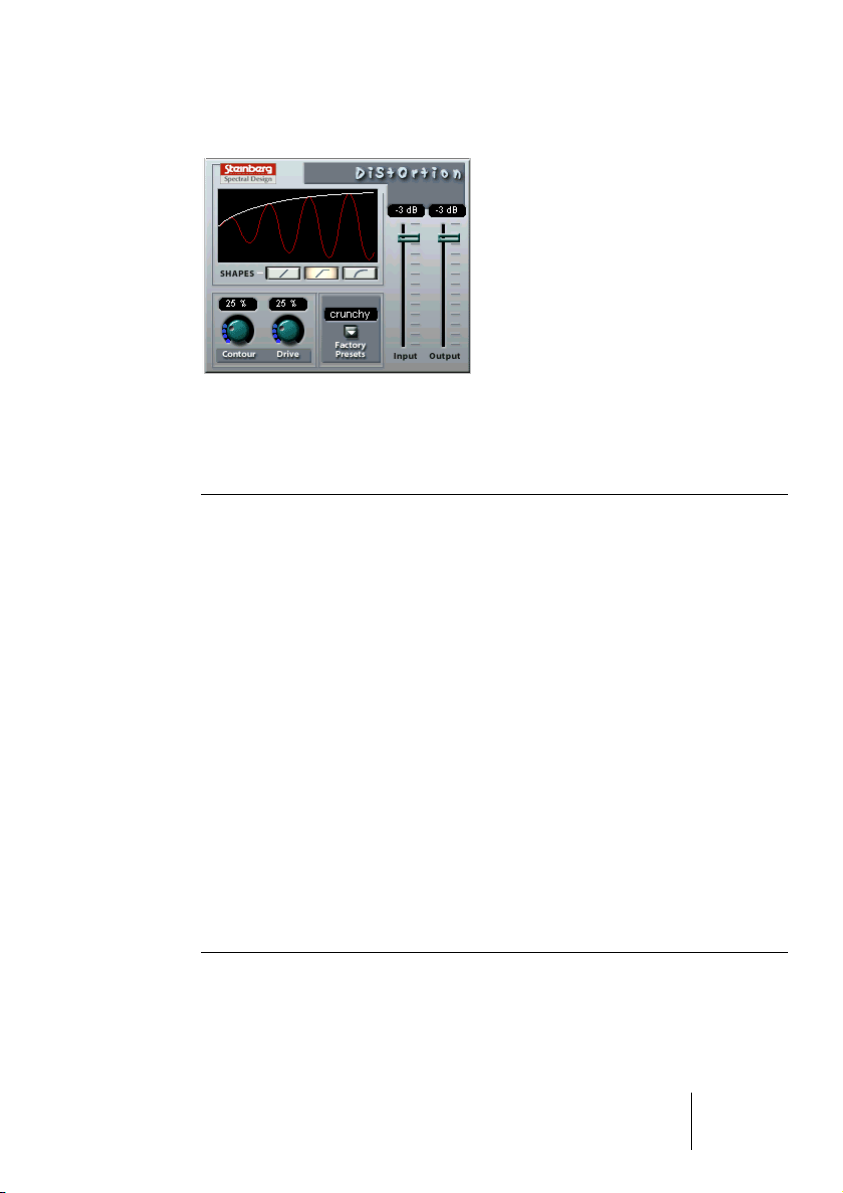
Distortion
Le plug-in d’effet Distortion produit toutes sortes d’effets de distorsion,
d’un léger “crunch” à la saturation totale.
Les paramètres sont les suivants :
Paramètre Valeurs Description
Input -24dB à 0dB Permet de régler le niveau d’entrée.
Output -24dB à 0dB Permet de régler le niveau de sortie. Comme l’effet
Distortion génère des harmoniques, le niveau du signal augmente après traitement. Le fader Output
sert à compenser cette augmentation de niveau.
Shapes Linéaire,
Non-linéaire 1,
Non-linéaire 2
Contour 0 à 100% Il s’agit ici d’un filtre passe-bas sélectif, modifiant
Drive 0 à 100% Permet de doser la quantité de distorsion.
Factory
Presets
Soft, Crunchy, Dirty,
Wracky, Evil
Le paramètre Shapes détermine la façon dont le
signal d’entrée est affecté par l’effet de distorsion.
C’est Non-linéaire 2 qui produit la distorsion la
plus prononcée.
le timbre de la distorsion.
Ces cinq préréglages peuvent être utilisés tels
quels, ou servir de base à des manipulations d’édition plus approfondies. Notez que ces préréglages
ne sont pas des réglages de paramètre chargés
mais différents algorithmes de base de distorsion.
Les Plug-ins d’effets des anciennes versions de Cubase CUBASE SX/SL
9
Page 10
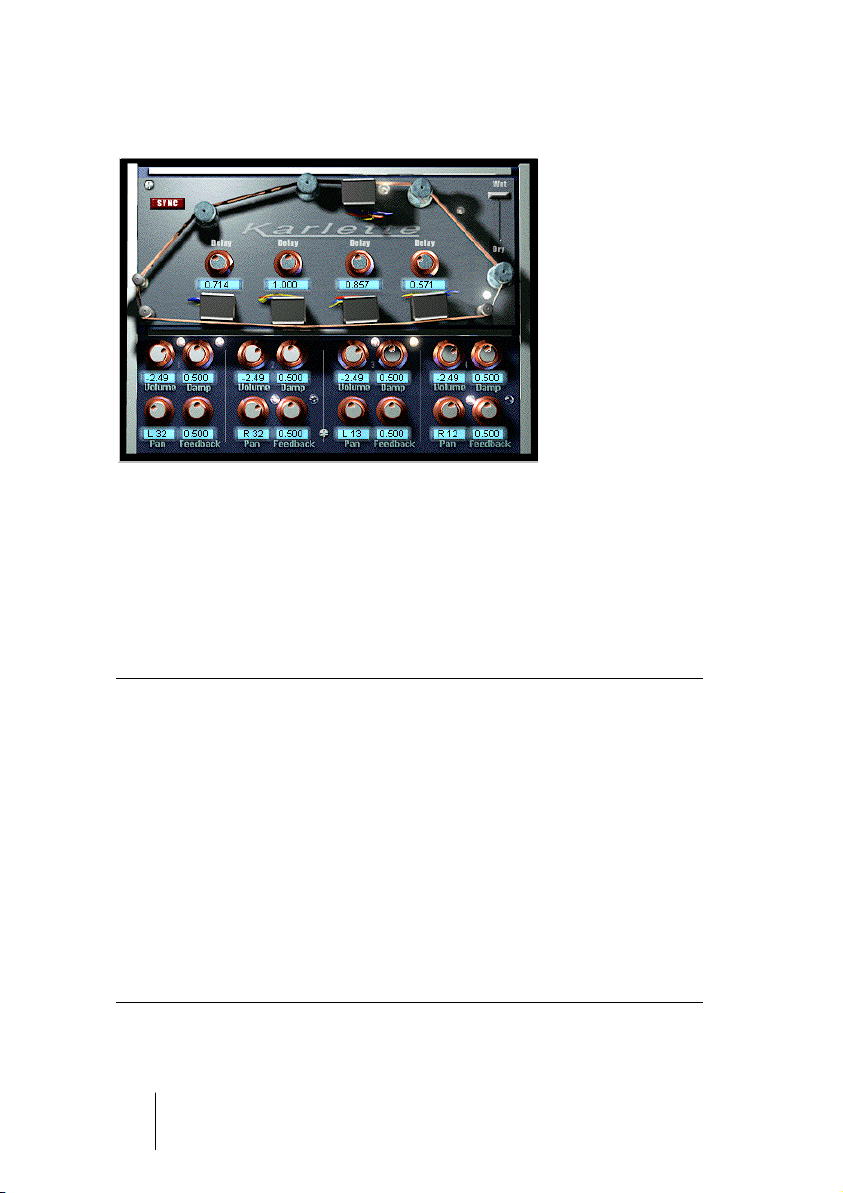
Karlette
Karlette est un délai à quatre canaux émulant une “chambre d’écho”
utilisant une boucle de bande magnétique et possédant quatre têtes
de lecture. Ces quatre têtes peuvent être réglés à une certaine valeur
de note ou un certain temps, cela dépend si le bouton Tempo Sync
est activé ou non.
Pour chacune des têtes de lecture virtuelles, les paramètres sont les
suivants :
Paramètre Description
Delay Lorsque le bouton Sync est activé, la valeur de délai peut être entrée
sous forme d’une valeur de note : le délai sera alors synchronisé au
tempo en vigueur dans Cubase SX/SL. Lorsque le bouton Sync est
désactivé, la valeur de délai peut être librement entrée, sous forme numérique (temps).
Volume Permet de régler l’amplitude du délai. Si le potentiomètre est tourné à
fond vers la gauche, le délai est coupé.
Damp Plus cette valeur est élevée, plus les fréquences aiguës du délai sont
atténuées, afin de produire un effet plus subtil, plus “analogique”.
Pan Règle la position du signal de délai dans l’image stéréo.
Feedback Définit le nombre de répétitions du délai.
CUBASE SX/SL Les Plug-ins d’effets des anciennes versions de Cubase
10
Page 11

Par ailleurs, les paramètres “globaux” disponibles sont les suivants :
Paramètre Description
Dry/Wet Permet de doser l’équilibre entre le signal d’origine et le signal d’effet.
Si Karlette est utilisé comme départ effet, réglez ce paramètre à sa valeur maximale, puisque la proportion signal d’origine/signal d’effet
peut alors être définie par le niveau de départ.
Sync Permet d’activer/désactiver la fonction Tempo Sync.
Metalizer2
L’effet Metalizer2 est une version plus ancienne du plug-in Metalizer
et il est inclus par des raisons de compatibilité.
MIDIComb
Il s’agit ici d’un filtre en peigne, constitué d’un ou plusieurs délais très
courts pourvus d’une réinjection (feedback) élevée, ce qui provoque
des bosses marquées dans certaines régions de la courbe de réponse.
Pour fonctionner, l’effet de MIDI Comb demande à la fois des données
audio et des données MIDI en entrée. L’effet MIDI Comb travaille en insertion sur une voie audio, mais les signaux qui le déclenchent proviennent quant à eux d’une piste MIDI.
Les Plug-ins d’effets des anciennes versions de Cubase CUBASE SX/SL
11
Page 12
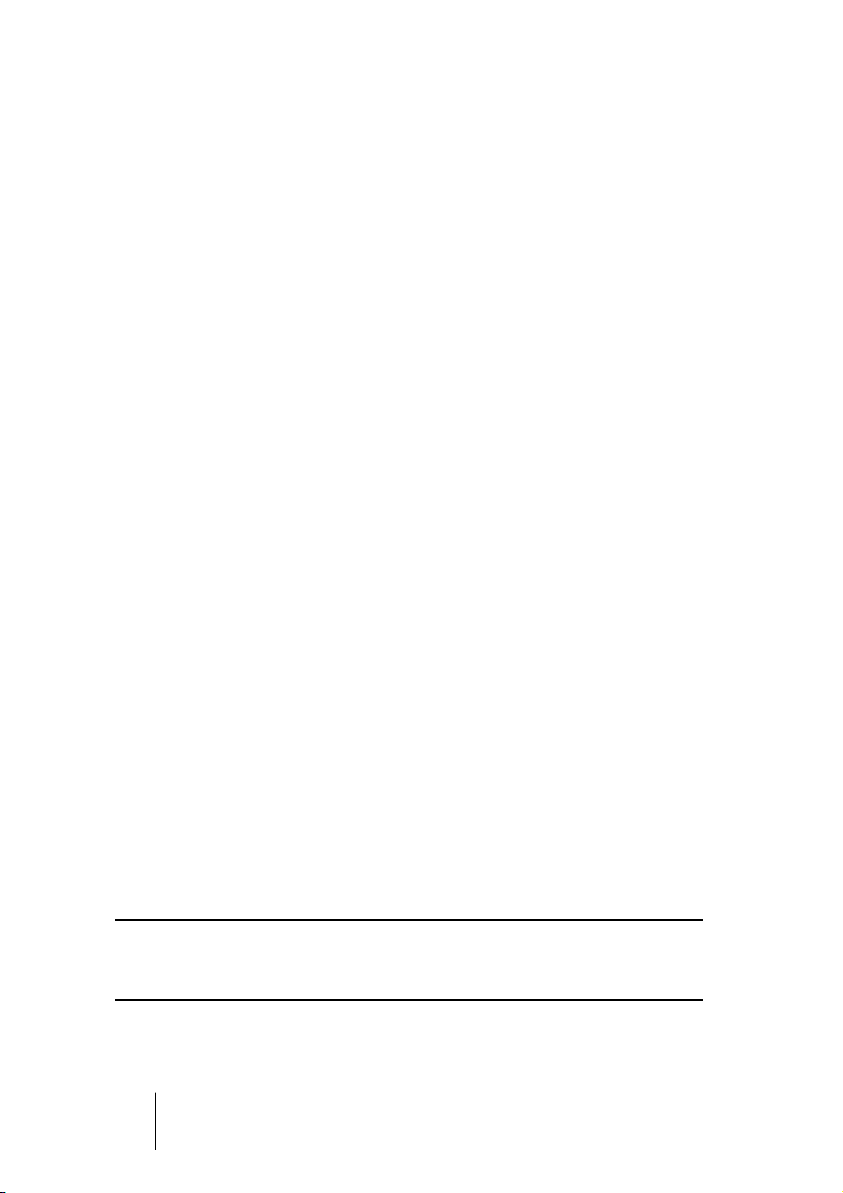
Configuration
Pour fonctionner, l’effet MIDI Comb demande à la fois un signal audio
et un signal MIDI.
Pour le configurer, procédez comme ceci :
1.
Sélectionnez les données audio à traiter avec l’effet MIDI Comb.
Ces données audio peuvent provenir de n’importe quelle piste audio, ou même d’une
entrée audio “en direct”, assignée à une piste audio (à condition que vous disposez
d’une carte audio à latence faible). Si vous utilisez une entrée audio “en direct”, réglez
le monitoring sur l’entrée (les boutons “In” dans l’Inspecteur doivent être allumés).
2.
Sélectionnez MIDI Comb comme effet d’insertion (Insert) pour la voie
audio.
Cliquez sur le bouton d’Édition afin d’ouvrir le tableau de bord du MIDI Comb.
3.
Sélectionnez une piste MIDI.
Il peut s’agir d’une piste MIDI vide ou d’une piste MIDI contenant des données – cela
n’a pas d’importance. En revanche, si vous désirez appliquer l’effet de MIDI Comb en
temps réel – et non sur un conteneur déjà enregistré – la piste doit être sélectionnée
afin que l’effet reçoive des données MIDI.
4.
Ouvrez le menu local de sortie de la piste MIDI et sélectionnez “MIDI
Comb”.
La sortie MIDI de la piste est alors assignée à l’effet MIDI Comb.
Le point suivant varie selon que les données audio utilisées sont “en
direct” ou enregistrées et selon que les données MIDI utilisées sont
elles aussi “en direct” ou enregistrées. Nous supposerons, pour la
suite, que vous utilisez des données audio déjà enregistrées et que
les données MIDI sont générées en temps réel.
Vérifiez que la piste MIDI est sélectionnée, puis lancez la lecture.
5.
Jouez quelques notes sur votre clavier MIDI.
Comme vous pouvez l’entendre, les données audio sont affectées par ce que vous
jouez sur votre clavier MIDI.
L’effet MIDI Comb est polyphonique (jusqu’à 8 voix) : autrement-dit,
vous pouvez jouer jusqu’à 8 notes MIDI simultanément, chacune d’elles
produisant un son résonant distinct.
CUBASE SX/SL Les Plug-ins d’effets des anciennes versions de Cubase
12
Page 13
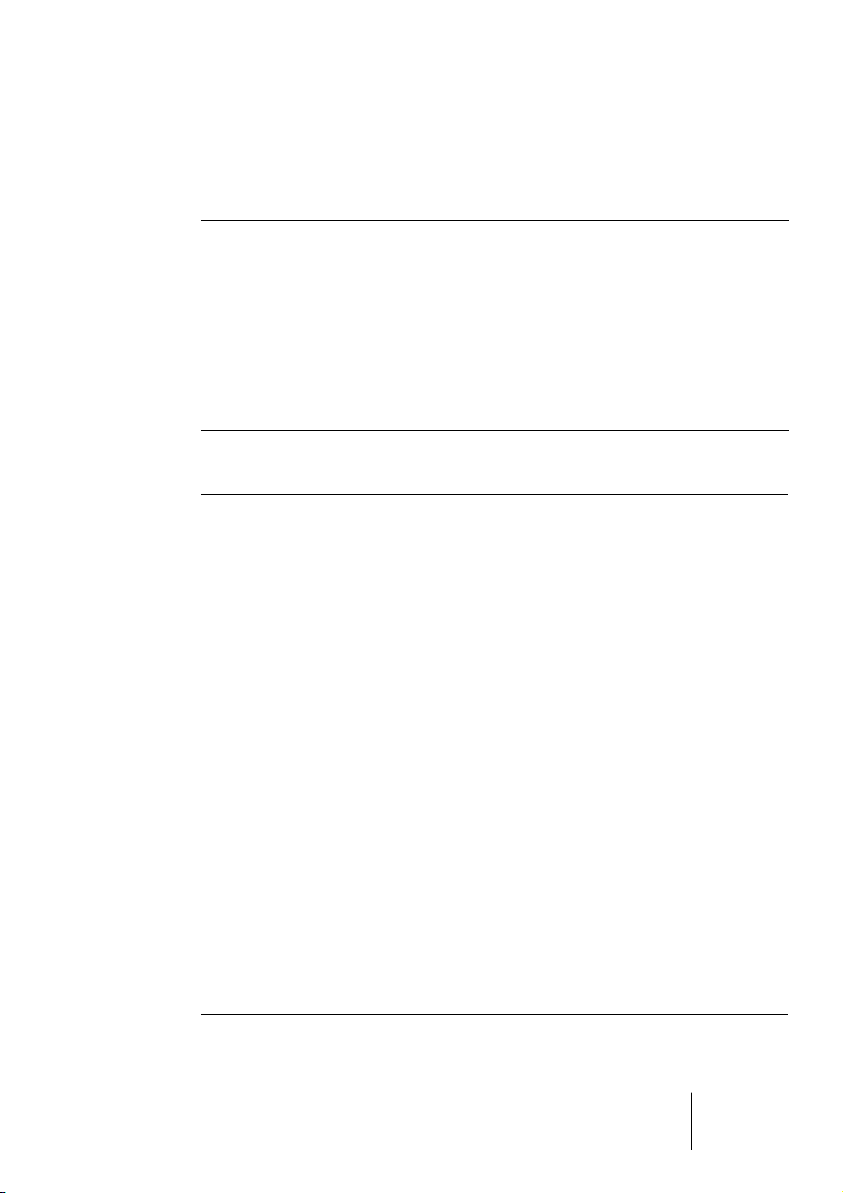
Vous pouvez à présent paramétrer l’effet de MIDI Comb en utilisant
les paramètres suivants :
Amp e.g.
Paramètre Description
Atk Ce curseur permet de régler le temps d’attaque des sons résonants créés
par le filtre en peigne – autrement-dit, il détermine au bout de combien de
temps ces sons résonnent après avoir été déclenchés par les notes MIDI.
Plus le curseur se trouve vers le bas, plus l’attaque sera courte.
Rel Ce curseur permet de régler le temps de retombée (Release) des sons
résonants crées par le filtre en peigne – autrement-dit, au bout de combien de temps ces sons s’éteignent. Plus le curseur se trouve loin, plus le
son résonnera longtemps.
Pondération de la vélocité des touches (Key Velocity Modifiers)
Paramètre Description
Level Permet de déterminer la réponse du filtre en fonction des valeurs de vélo-
cité des notes MIDI jouées. Pour des valeurs intermédiaires, tous les sons
produits par le filtre auront un niveau identique, quelles que soient les valeurs de vélocité des notes MIDI qui les ont déclenchés. Si vous déplacez
le curseur vers le haut, les notes MIDI de vélocité élevée produiront des
sons de filtres plus forts. À l’inverse, déplacer le curseur vers le bas augmentera le niveau des notes produites par le filtre lorsque les vélocités
des notes MIDI seront plus faibles.
Res Ce paramètre joue sur la résonance (feedback) des sons produits, en fonc-
tion des valeurs de vélocité des notes MIDI qui les déclenchent. En position
médiane, la résonance reste identique quelle que soit la vélocité. En faisant
glisser le curseur vers le haut, les sons déclenchés par les notes MIDI de
valeur de vélocité élevée auront une résonance accrue. En faisant glisser le
curseur vers le bas, ce sont les sons déclenchés par les notes MIDI de vélocité décroissante qui auront une résonance plus prononcée.
HPF & LPF L’effet MIDI Comb possède un filtre passe-haut (High-Pass) et un filtre
passe-bas (Low-Pass) – voir la section “Filtres”, ci-dessous – qui peuvent
servir à “éliminer” certaines fréquences des sons résonants, en fonction
d’une certaine valeur de fréquence de coupure. Ces deux curseurs déterminent l’influence des valeurs de vélocité des notes MIDI sur ces filtres.
Pour des valeurs positives, des valeurs de vélocité élevées augmentent
l’effet des filtres ; pour des valeurs négatives, des valeurs de vélocité élevées atténuent l’effet.
Les Plug-ins d’effets des anciennes versions de Cubase CUBASE SX/SL
13
Page 14
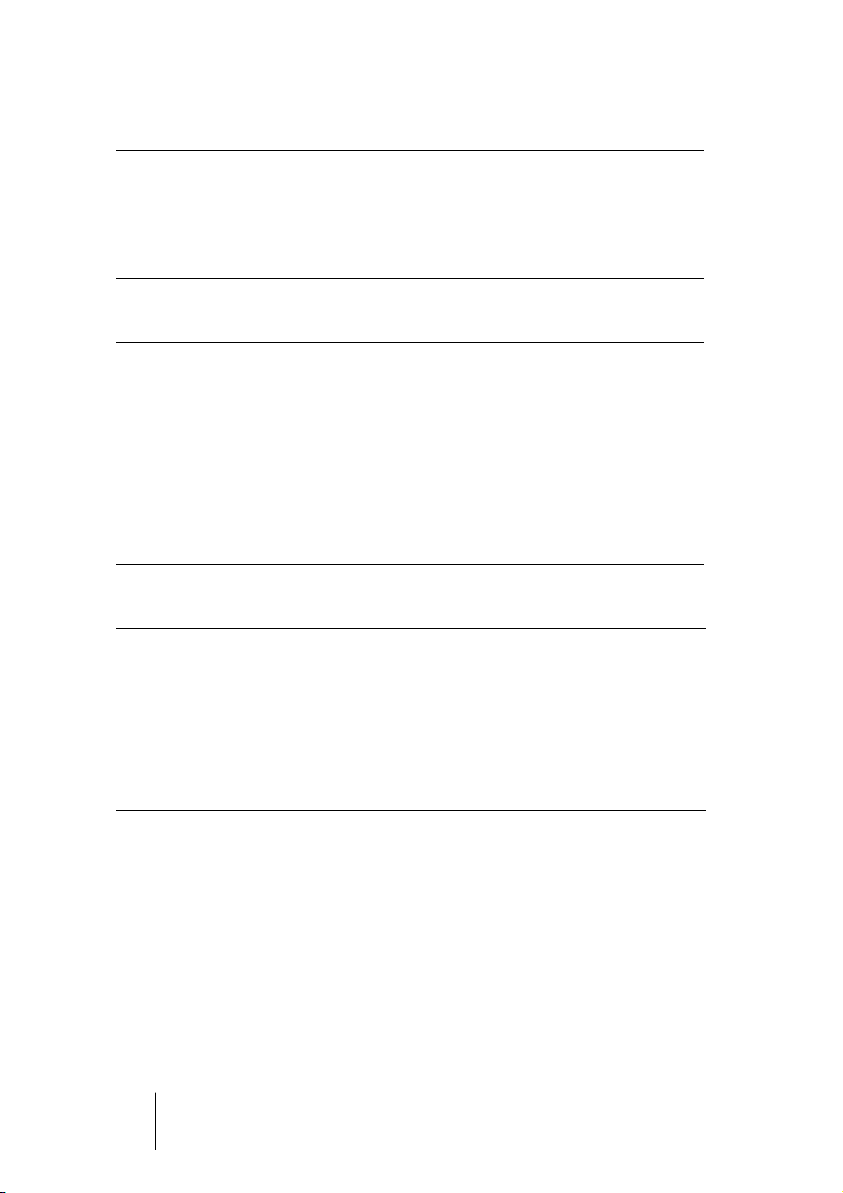
Feedback
Paramètre Description
Feedback Ce curseur permet de doser la quantité de signal issu de l’effet MIDI
Comb retournée à l’entrée de l’effet. Plus cette rétroaction est importante, plus le son devient complexe. Pour augmenter le taux de rétroaction, il suffit de faire glisser le curseur vers le haut.
Filters
Paramètre Description
LP Cut-off Sert à régler la valeur de la fréquence de coupure du filtre passe-bas.
Un tel filtre atténue toutes les fréquences de valeur supérieure à cette
valeur “charnière”. Plus le curseur se trouve loin dans sa course, plus le
filtre laissera passer de fréquences aiguës.
HP Cut-off Sert à régler la valeur de la fréquence de coupure du filtre passe-haut.
Un tel filtre atténue toutes les fréquences de valeur inférieures à cette
valeur “charnière”. Plus le curseur se trouve loin dans sa course, plus le
filtre laissera passer de fréquences basses.
Output
Paramètre Description
Mix Permet de doser l’équilibre entre le signal d’origine, non traité, et le signal
d’effet issu du MIDI Comb. En position médiane, les niveaux respectifs
sont identiques. Lorsque le curseur se trouve vers le haut de sa course,
c’est le signal d’effet qui domine, et vice versa.
Gain Permet de contrôler le niveau de sortie de l’effet MIDI Comb. Faire glis-
ser le curseur vers le haut permet d’augmenter le niveau.
CUBASE SX/SL Les Plug-ins d’effets des anciennes versions de Cubase
14
Page 15
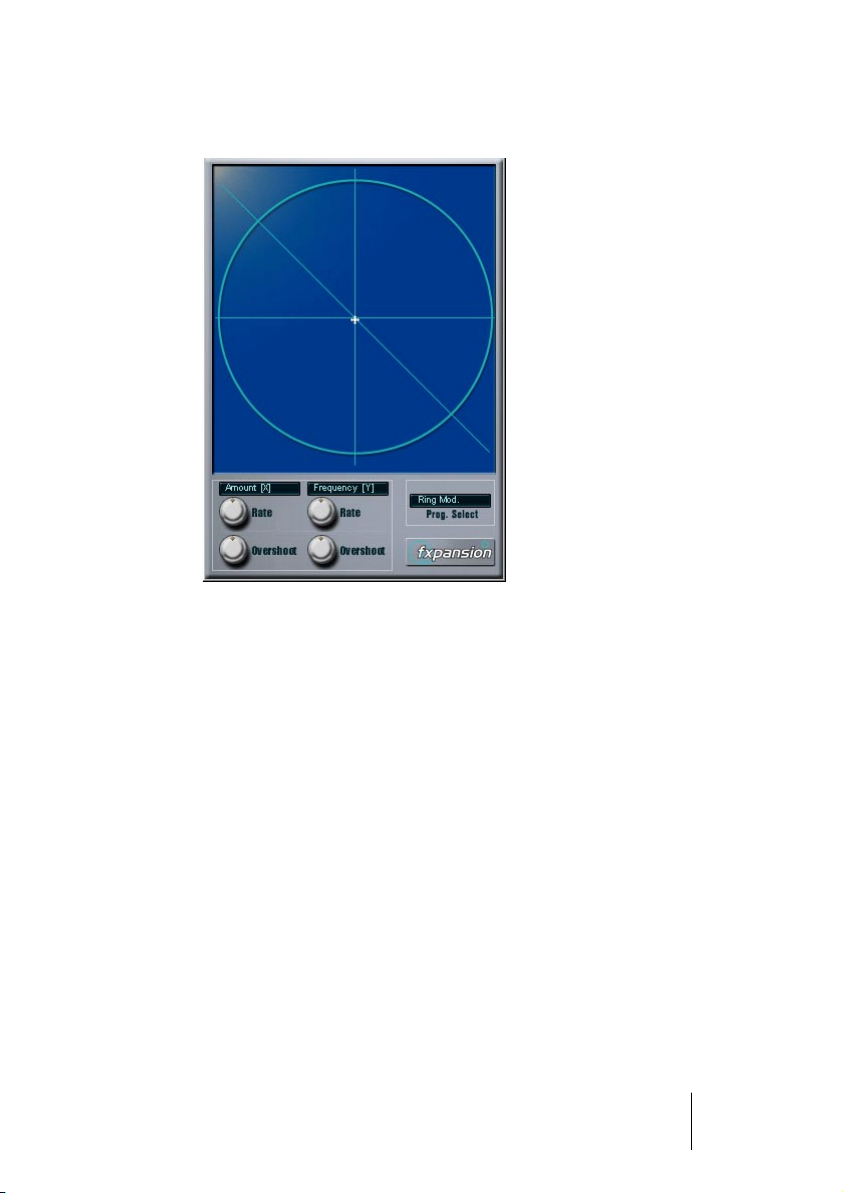
Mysterizer
Le Mysterizer est un plug-in multieffet doté d’une interface utilisateur
intuitive. Il peut être utilisé comme effet d’insertion ou de type Send, et
permet de choisir entre 8 effets différents. Pour chacun d’entre eux,
deux paramètres sont contrôlables à l’écran (en cliquant dessus et
glissant); ce qui permet des manipulations en temps réel, des balayages subtils ou au contraire des changements soudains et inhabituels.
Voici comment utiliser le Mysterizer :
1.
Activez la lecture, puis envoyez le canal audio vers le Mysterizer (utilisable soit en Insert soit en effet de type Send).
2.
Ouvrez le tableau de bord de l’effet Mysterizer, puis cliquez sur le
champ Prog Select, situé à droite, afin de sélectionner l’effet désiré.
À chaque fois que vous cliquez, l’effet suivant est sélectionné. Voir ci-après pour la
liste de ces effets.
Les Plug-ins d’effets des anciennes versions de Cubase CUBASE SX/SL
15
Page 16

3.
Une fois que vous avez sélectionné l’effet que vous désirez utiliser, les
deux champs “texte” de gauche indiquent quels sont les paramètres
contrôlés respectivement sur l’axe des X (horizontal) et sur l’axe des Y
(vertical).
Dans la figure ci-dessus, c’est l’effet Ring Mod qui est sélectionné, le paramètre
Amount étant contrôlé sur l’axe des X et le paramètre Frequency sur l’axe des Y.
4.
Cliquez dans l’écran et faites glisser le curseur pour modifier les paramètres.
L’axe des X va de gauche à droite et l’axe des Y du haut vers le bas, ce qui signifie que
le point “zéro”, correspondant à l’origine des deux axes, est le coin supérieur gauche
de l’écran.
5.
Faites des essais !
Les potentiomètres Rate et Overshoot
Lorsque vous bougez le curseur, le petit point blanc suit vos mouvements. Il représente les valeurs actuelles de paramètres. Les potentiomètres Rate et Overshoot, situés en bas de la fenêtre, permettent de
déterminer le temps de réaction et la précision avec laquelle le point
blanc suit vos mouvements – en d’autres termes, la façon dont vos
mouvements de souris sont “interprétés” par l’effet.
•
Les potentiomètres Rate déterminent le temps de réponse du Mysterizer face aux déplacements du curseur vers un nouvel emplacement.
Vous pouvez entrer des paramètres différents pour l’axe des X et l’axe des Y.
•
Les potentiomètres Overshoot déterminent la latitude d’interprétation
de la “position cible” laissée au point blanc par rapport aux coordonnées définies sur l’axe par le déplacement du curseur.
Des valeurs modérées de ce paramètre peuvent procurer une sensation plus “naturelle” lors des changements de paramètres. Des valeurs maximales d’Overshoot (le
potentiomètre étant tourné à fond vers la droite) provoquent une oscillation constante,
dans un sens puis dans l’autre, par rapport à l’emplacement cible : le point blanc “n’atteint” jamais la cible, et ne se fige jamais. Il peut en résulter un effet d’ondulation, ressemblant à ceux obtenus avec un LFO, dont la fréquence et l’amplitude peuvent être
contrôlés par le potentiomètre Rate correspondant.
CUBASE SX/SL Les Plug-ins d’effets des anciennes versions de Cubase
16
Page 17

Les Effets
Voici la liste des effets disponibles :
• Ring Modulator
Un effet dans lequel les données audio entrantes sont “modulées en anneau” par un
oscillateur interne de fréquence variable, ce qui produit de nouvelles harmoniques.
L’axe des X détermine l’intensité de l’effet, l’axe des Y la fréquence de l’oscillateur incorporé.
• Comb Delay
Délai avec taux de réinjection élevé, provoquant des pics de résonance à certaines
fréquences.
L’axe des X détermine le taux de réinjection, l’axe des Y le réglage manuel de la durée
de délai (pitch).
• Mono Delay
Délai monophonique.
L’axe des X détermine le taux de réinjection, l’axe des Y la durée de délai.
• Stereo Delay
Délai stéréophonique, les répétitions étant audibles dans les canaux gauche et droit.
L’axe des X détermine le taux de réinjection, l’axe des Y la durée de délai.
• Low-Pass Filter (LP)
Ce filtre atténue toutes les fréquences supérieures à une valeur déterminée (fréquence
de coupure). Les signaux de fréquence inférieure à cette valeur traversent le filtre sans
modification.
L’axe des X détermine la résonance du filtre, l’axe des Y la fréquence de coupure du
filtre.
• High-Pass Filter (HP)
Ce filtre atténue toutes les fréquences inférieures à une valeur déterminée (fréquence
de coupure). Les signaux de fréquence supérieure à cette valeur traversent le filtre
sans modification.
L’axe des X détermine la résonance du filtre, l’axe des Y la fréquence de coupure du
filtre.
• Band-Pass Filter (BP)
Ce filtre coupe toutes les fréquences ne se trouvant pas au voisinage de la valeur déterminée.
L’axe des X détermine la résonance du filtre, l’axe des Y la fréquence de coupure du
filtre.
• Distortion
Effet de distorsion standard.
L’axe des X détermine la quantité d’effet Drive, l’axe des Y le réglage du son.
Les Plug-ins d’effets des anciennes versions de Cubase CUBASE SX/SL
17
Page 18

PhatSync
PhatSync est un filtre multimode contrôlé par pattern (motif), pouvant
créer des effets de filtrage rythmiques et pulsés.
Principes généraux de fonctionnement
PhatSync peut produire simultanément deux patterns de 16 pas, appliqués aux paramètres de fréquence de coupure et de résonance,
synchronisés au tempo du séquenceur.
Réglage de la valeur des pas
•
Le réglage de la valeur des pas s’effectue en cliquant dans les fenêtres de la grille du pattern.
Les entrées individuelles de pas peuvent s’effectuer en faisant glisser vers le haut ou
vers le bas de l’axe vertical, ou être entrées directement en cliquant sur une case vide
de la grille. En maintenant enfoncé le bouton de la souris puis en faisant glisser, vous
pouvez entrer plusieurs pas consécutifs.
Entrée des valeurs de fréquence de coupure du filtre dans la fenêtre de grille.
CUBASE SX/SL Les Plug-ins d’effets des anciennes versions de Cubase
18
Page 19

•
L’axe horizontal indique, de gauche à droite, les pas 1 à 16 du pattern,
tandis que l’axe vertical détermine les valeurs (relatives) de fréquence
de coupure du filtre et de résonance.
Plus une valeur de pas est entrée haut sur l’axe vertical, plus la valeur relative de fréquence de coupure ou de résonance du filtre sera élevée.
•
En lançant la lecture pendant que vous modifiez les patterns s’appliquant aux paramètres de fréquence de coupure et de résonance, vous
entendrez directement les modifications apportées par PhatSync aux
données audio d’origine.
Sélection de nouveaux patterns
•
Les patterns créés sont enregistrés avec le morceau – vous pouvez
ainsi sauvegarder “en interne” jusqu’à 8 patterns différents pour les
paramètres Cutoff et Resonance.
Les patterns de Cutoff et de Resonance sont enregistrés ensemble dans les 8 mémoires
réservées aux patterns.
•
Pour sélectionner de nouveaux patterns, il faut utiliser le sélecteur de
pattern.
Les nouveaux patterns possèdent tous les mêmes valeurs de pas par défaut.
Sélecteur de pattern.
Les Plug-ins d’effets des anciennes versions de Cubase CUBASE SX/SL
19
Page 20

Utilisation des fonctions Copier/Coller pour les patterns
Les boutons Copy (Copier) et Paste (Coller) situés sous le sélecteur
de patterns permettent de copier un pattern vers un autre emplacement mémoire, ce qui peut être utile pour essayer quelques variantes.
•
Une fois sélectionné le pattern que vous désirez copier, cliquez sur la
touche Copy, puis sélectionnez un autre emplacement mémoire de
pattern, et cliquez sur Paste.
Le pattern est alors copié dans le nouvel emplacement, ce qui permet de le modifier
afin de créer des variations en l’utilisant comme point de départ.
Paramètres de l’effet PhatSync
Paramètre/Valeur Description
Base Cutoff Détermine la valeur de base de la fréquence de coupure. Les
valeurs de Cutoff entrées dans la fenêtre Cutoff viennent modifier cette valeur de base.
Base Resonance Détermine la valeur de base de résonance du filtre. Les valeurs
de Resonance entrées dans la fenêtre Resonance viennent
modifier cette valeur de base. Notez que pour des valeurs élevées de Base Resonance, des phénomènes de résonance
marqués peuvent apparaître à certaines fréquences.
Glide Permet d’appliquer un effet de glissement (Glide) lors du pas-
sage d’une valeur de pas à l’autre dans le pattern, ce qui rend
le changement de valeur plus progressif.
Filter Mode
(LP, BP, HP)
Sync
(1/32, 1/16, 1/8, 1/4)
Mix Permet de doser l’équilibre entre le signal d’origine et le signal
Gain Permet de régler le niveau général.
Permet de choisir entre les modes passe-bas (LP), passebande (BP) ou passe-haut (HP) du filtre.
Détermine la résolution temporelle du pattern, c’est-à-dire les
valeurs de notes auxquelles les pas du pattern correspondront,
relativement au tempo.
d’effet.
Reverb
C’est une version plus ancienne du plug-in Reverb B inclue par des
raisons de compatibilité.
CUBASE SX/SL Les Plug-ins d’effets des anciennes versions de Cubase
20
Page 21

Reverb 32
C’est une version plus ancienne du plug-in Reverb A.
Ring Modulator
C’est une version plus ancienne du plug-in Ring Modulator avec légères différences concernant le tableau de bord et les paramètres.
Le plug-in Ring Modulator permet de produire des signaux harmoniques complexes, rappelant des sons de cloches. L’effet de Ring Modulator fonctionne en multipliant ensemble deux signaux audio. La sortie
“modulée en anneau” contient des fréquences supplémentaires, générées à partir de la somme et de la différence des fréquences des deux
signaux d’origine.
L’effet de Ring Modulator dispose d’un oscillateur intégré, dont le signal
est multiplié par le signal d’entrée afin de produire le signal d’effet.
Les Plug-ins d’effets des anciennes versions de Cubase CUBASE SX/SL
21
Page 22

Paramètres
Paramètre Description
Oscillator LFO
Mod
Oscillator EG
Mod
Oscillator Wave Permet de sélectionner la forme d’onde de l’oscillateur : Square
Oscillator Range Détermine la gamme de fréquences de l’oscillateur, en Hz.
Freq Permet de régler la fréquence de l’oscillateur dans une fourchette de
Roll Off Coupe les fréquences hautes dans la forme d’onde de l’oscillateur,
Stereo Phase
Invert
LFO Waveform Permet de sélectionner la forme d’onde du LFO : Square (carrée),
LFO Freq Permet de régler la fréquence d’oscillation du LFO.
EG Mod Contrôle dans quelle proportion le niveau du signal d’entrée affecte
Stereo Invert Inverse la phase de la forme d’onde du LFO sur le canal droit, ce qui
Retrig Permet de redéclencher le cycle du LFO au début de chaque me-
Le paramètre LFO Mod détermine dans quelle mesure la fréquence
de l’oscillateur est affectée par le LFO.
Le paramètre EG Mod détermine dans quelle proportion la fréquence
de l’oscillateur est affectée par l’enveloppe (qui est déclenchée par le
signal d’entrée). Les valeurs peuvent être positives ou négatives, la
position centrale correspondant à une absence de modulation. À gauche, un fort signal d’entrée fera diminuer la hauteur de l’oscillateur ; à
droite, la hauteur de l’oscillateur augmentera en présence d’un fort signal d’entrée.
(carrée), Sine (sinus), Saw (dent de scie) ou Tri (triangulaire).
+/- 2 octaves à l’intérieur de la gamme de fréquences sélectionnée.
afin d’adoucir le son général. Mieux vaut utiliser ce paramètre pour les
formes d’ondes harmoniquement riches (par exemple, signal carré ou
dent de scie).
Inverse la phase de la forme d’onde de l’oscillateur sur le canal droit.
Sine (sinus), Saw (dent de scie) ou Tri (triangulaire).
– par l’intermédiaire du générateur d’enveloppe – la valeur du paramètre LFO Speed. Les valeurs peuvent être positives ou négatives,
la position centrale correspondant à une absence de modulation. À
gauche, un fort signal d’entrée diminuera la fréquence du LFO ; à
droite, l’oscillateur accélérera en présence d’un fort signal d’entrée.
élargit la perspective stéréo pour la modulation.
sure en cours de lecture, ce qui peut servir à synchroniser au tempo
certains effets de LFO.
CUBASE SX/SL Les Plug-ins d’effets des anciennes versions de Cubase
22
Page 23

Paramètre Description
Envelope Generator
Lock L<R Lorsque ce sélecteur est activé, les signaux d’entrée L et R sont
Mix Permet de doser l’équilibre entre le son d’origine et le signal d’effet.
Gain Permet de régler le niveau général.
La section Envelope Generator (générateur d’enveloppe) permet de
contrôler la conversion du signal d’entrée en données d’enveloppe,
qui peuvent être utilisées par la suite pour contrôler la hauteur de l’oscillateur et la fréquence du LFO. Elle dispose de deux paramètres :
Attack détermine avec quelle rapidité le niveau de sortie de l’EG (générateur d’enveloppe) monte en réponse à la montée du signal d’entrée.
Le paramètre Decay détermine avec quelle rapidité le niveau de sortie de l’EG tombe en réponse à la retombée du signal d’entrée.
sommés et produisent le même niveau de sortie d’EG sur les deux
canaux d’oscillateur. Lorsqu’il est désactivé, chaque canal dispose
de son propre EG, qui affecte les deux canaux de l’oscillateur indépendamment.
subBASS
L’effet subBASS est un synthétiseur de graves, capable de générer
des graves en suivant la hauteur de données audio, auxquelles il confère des effets de basses subsoniques et profondes.
Les Plug-ins d’effets des anciennes versions de Cubase CUBASE SX/SL
23
Page 24

Ses paramètres sont les suivants :
Paramètre Description
Mode Il y a trois modes d’opération : Le mode Boost permet d’accentuer les
graves du signal, lui conférant ainsi plus de chaleur. Le mode Divide génère un signal suivant la hauteur du signal d’origine, mais une octave en
dessous. Le mode Trigger ajoute un “boom” produit par un oscillateur,
avec une retombée progressive – boom déclenché typiquement par une
grosse caisse.
Tune Permet de déterminer la valeur maximale de fréquence affectée par l’effet
(20 à 500Hz). Ce paramètre doit être réglé sur une valeur aussi basse que
possible, afin d’éviter toute distorsion indésirable. En mode “Trigger”, il règle la fréquence de l’oscillateur.
Drive En mode Boost, augmenter la valeur du paramètre Drive ajoute un peu
de mordant, de “crunch” à l’effet. En mode Divide, porter la valeur de
Drive à 50% fait écrêter le signal généré à l’octave inférieure, ce qui produit un signal carré. Pour une valeur de Drive de 100%, on obtient un signal carré une octave au-dessus (autrement dit, on retrouve la fréquence
du signal d’origine). En mode Trigger, ce paramètre modifie le son de
l’oscillateur, des valeurs plus élevées produisant un son plus “mince”.
Tone Il s’agit ici d’un filtre passe-bas permettant d’agir sur la brillance du si-
gnal. En mode “Trigger”, ce paramètre gouverne la durée de decay du
“boom” généré par l’oscillateur.
Threshold Ce paramètre permet de régler le seuil de l’effet. Augmenter cette valeur
permet de “refermer” l’effet, c’est-à-dire de le rendre plus sélectif et de
supprimer ainsi tout bruit de fond grave indésirable.
Dry Level Permet de régler le niveau du signal d’origine, non traité.
FX Level Permet de régler le niveau du signal traité.
Tranceformer2
Tranceformer2 est une version plus ancienne du plug-in Tranceformer.
Il a les mêmes paramètres que le plug-in Transformer ainsi qu’un réglage de niveau d’entrée.
CUBASE SX/SL Les Plug-ins d’effets des anciennes versions de Cubase
24
Page 25

Anciens plug-ins d’effets
Autopan
Cet effet fait passer automatiquement le son de la voie gauche à celle
de droite et inversement.
Les paramètres disponibles sont :
Paramètre Description
LFO Freq Sert à déterminer la vitesse de l’effet d’auto-panoramique.
Width Sert à régler la profondeur de l’effet, autrement dit, “jusqu’où le son
ira” dans les haut-parleurs gauche et droit.
Waveform Ce paramètre permet de déterminer la forme d’onde du LFO produi-
sant l’effet. “Sine” (Sinusoïde) et “Triangle” donnent un balayage progressif dans l’image stéréo, avec des caractéristiques différentes.
“Sawtooth” (Dent de scie) permet de créer une rampe (le son passe
d’un haut-parleur à l’autre, puis revient instantanément dans le hautparleur d’où il avait démarré). “Pulse” (Impulsion) fait passer le signal
d’avant en arrière entre les haut-parleurs.
Output Level Le niveau de sortie stéréo de l’effet.
Les Plug-ins d’effets des anciennes versions de Cubase CUBASE SX/SL
25
Page 26

Choirus et Choirus 2
Sur certaines configurations d’ordinateurs, l’effet Choirus d’origine produisait parfois des clics et donnait un son distordu. Choirus2, résout ce
problème. Ses fonctions sont identiques à celles du premier Choirus,
mais il se montre un peu plus gourmand en ressources processeur.
Cet effet, mélange de chorus et de flanger, ajoute “profondeur” et
“animation” au son. Il fonctionne selon le principe suivant : le signal
d’origine est retardé, et ce délai varie constamment grâce à un “LFO”
(Low Frequency Oscillator, un oscillateur de basse fréquence). Ce signal retardé est ensuite ajouté au signal d’origine.
Paramètre Description
Time C’est le temps de délai “de base” appliqué au signal. Plus cette va-
leur est importante, plus le son apparaîtra riche (jusqu’à un certain
point). Pour des effets de type flanger, ce sont des valeurs plus faibles qu’il faut utiliser.
Width Amplitude de la modulation du délai appliqué au signal. Plus cette
valeur est élevée, plus l’effet est prononcé. Pour obtenir des résultats optimaux, il faut trouver un équilibre entre cette valeur et le
temps de délai.
LFO Freq Vitesse de balayage du LFO. Plus cette valeur est importante, plus
le cycle est rapide.
Feedback et
Feed Bal
Glimmer et
Glimmer 2
Out Levl C’est le niveau de sortie stéréo de l’effet.
Proportion de signal de sortie renvoyée à l’entrée de l’effet. Pour
des effets chorus doux et larges, cette valeur doit rester faible. Pour
des effets de type flanger, il faut l’augmenter.
Des valeurs plus élevées donnent un son plus “animé”. Le paramètre Glimmer détermine aussi la largeur du champ stéréo.
• Les plug-ins Choirus sont des effets d’entrée mono/sortie stéréo.
Si vous les utilisez comme effets d’insert pour des canaux stéréo, seulement le canal
gauche ou droit sera traité (selon les réglages de routage de la case d’insertion).
CUBASE SX/SL Les Plug-ins d’effets des anciennes versions de Cubase
26
Page 27

Espacial
C’est un effet de type “réverbération” avec lequel vous pouvez régler
les premières réflexions. Puisqu’il n’a pas de réglage Mix, vous devez
l’utiliser comme départ effet (un effet d’insert dans une piste de voie
d’effet). Veuillez noter que – même s’il s’agit d’un effet d’entrée mono/
sortie stéréo – quand vous appliquez ce plug-in à un canal stéréo,
seulement le canal gauche ou droit sera traité (selon les réglages de
routage que vous faites pour la case d’insert).
Les paramètres disponibles sont :
Paramètre Description
Size Définit la taille de la pièce simulée.
Width Ce paramètre affecte également l’impression ressentie de taille et
de forme de la pièce simulée. Il intervient aussi sur la “densité” et la
clarté de la réverbération.
Time Temps de décroissance de la réverbération.
ER Start L’instant où débutent les premières réflexions – le premier “écho”
dû à la réflexion du son sur les murs de la pièce simulée.
ER Width La “densité” et la clarté des premières réflexions.
ER Gain Définit la proportion entre premières réflexions et son direct à l’en-
trée de la réverbération elle-même. Lorsque ce paramètre est à sa
valeur maximale, on ne ressentira pas les premières réflexions.
ER Decay Détermine la progression de l’atténuation des premières réflexions.
ER Outp Le niveau des premières réflexions à la sortie de l’effet.
Output Level Le niveau de sortie stéréo de l’effet.
Les Plug-ins d’effets des anciennes versions de Cubase CUBASE SX/SL
27
Page 28

Electro Fuzz
Cet effet imite les bons vieux boîtiers de distorsion à transistors. Il dispose d’une entrée mono et est utilisé comme effet d’Insertion ou Départ.
L’Electro Fuzz dispose des paramètres suivants :
•
Boost
Définit la quantité de distorsion. Si vous souhaitez ajouter de la distorsion sans augmenter le niveau du signal, vous devrez aussi régler le potentiomètre de Volume.
• Clipback
Plutôt que de créer un écrêtage réel du signal, ce paramètre “inverse” la partie du signal située au-dessus du niveau d’écrêtage. Ceci crée un apport d’harmoniques de
second rang et modifie le caractère de la distorsion.
Si vous ajoutez de la distorsion
à une onde sinusoïdale en augmentant le paramètre Boost...
En augmentant la valeur Clipback...
...elle sera écrêtée comme ceci.
...vous inversez les crêtes du signal,
ce qui ajoute des harmoniques.
• Volume
Il s’agit d’un contrôle du volume du signal sortant de l’Electro Fuzz.
CUBASE SX/SL Les Plug-ins d’effets des anciennes versions de Cubase
28
Page 29

Scopion
Le Scopion est un oscilloscope incorporé, qui analyse le canal gauche
ou droit d’un signal d’entrée et en visualise la forme d’onde en temps
réel. Il a trois paramètres :
Paramètre Description
Sélecteur L/R Cliquer sur ce sélecteur permet de choisir entre l’affichage du ca-
nal gauche (L) ou du canal droit (R) du signal d’entrée stéréo.
Échelle de temps Ce potentiomètre (situé en-dessous du sélecteur L/R) permet de
modifier l’échelle horizontale de la forme d’onde.
Échelle de gain Ce potentiomètre (situé en bas de la fenêtre de Scopion) permet
de modifier l’échelle verticale de la forme d’onde.
• Si vous cliquez sur le nom du Scopion en-dessous de l’affichage, une
petite aide en anglais apparaît décrivant la fonction des paramètres.
Les Plug-ins d’effets des anciennes versions de Cubase CUBASE SX/SL
29
Page 30

Stereo Echo
L’effet “StereoEcho” est un délai disposant de réglages séparés pour
la voie gauche et droite. Il peut également être utilisé comme délai
mono ordinaire, auquel cas le temps de délai maximal sera doublé.
Cet effet accepte uniquement une entrée mono. Il est normalement utilisé comme Départ effet.
Les paramètres de l’effet “StereoEcho” sont les suivants :
Paramètre Description
Delay1 C’est le temps de délai correspondant à la voie gauche. Le temps de délai maxi-
mal est de 500 millisecondes, à moins de relier (Link) les deux voies, pour une
exploitation en mono. Dans ce cas, le temps de délai maximal passe à 1000 millisecondes – voir ci-dessous (1000 millisecondes = 1 seconde).
Feedbck1 Le taux de réinjection (feedback) du délai pour la voie gauche. Plus la
valeur est élevée, plus on entend de répétitions du signal.
Link 1-2 En activant cet interrupteur (position “LINKED”), l’effet se transforme
en délai mono et seuls les paramètres correspondant à la voie gauche
sont disponibles (Delay1, Feedback1, etc.).
Delay 2 Temps de délai de la voie droite.
Feedbck2 Taux de réinjection de la voie droite.
Del2 Bal Permet de déterminer quelle proportion de la sortie de la voie gauche
est envoyée dans l’entrée du canal droit. Réglé sur “0.00” (complètement à gauche), l’entrée du délai de la voie droite ne recevra que le signal d’origine “sec”. Réglé sur “1.00” (complètement à droite), l’entrée
du délai de la voie droite recevra à parts égales le signal d’origine “sec”
et la sortie du délai gauche.
Volume L Réglage de niveau de sortie du délai gauche.
Volume R Réglage de niveau de sortie du délai droit.
CUBASE SX/SL Les Plug-ins d’effets des anciennes versions de Cubase
30
Page 31

Stereo Wizard
Le StereoWizard est un élargisseur d’espace stéréo, qui, à partir d’un
signal d’entrée stéréo, permet de le faire sonner “plus large”. Le StereoWizard donnera de meilleurs résultats si vous utilisez des sons réellement stéréo (par opposition à des signaux mono répartis dans l’image
stéréo). Vous pouvez également appliquer une ambiance stéréo ou une
réverbération stéréo à un signal mono, puis utiliser le StereoWizard
pour accroître la largeur stéréo de la réverbération.
Les paramètres suivants sont disponibles :
Paramètre Description
Amount Plus cette valeur est élevée, plus l’image stéréo est large. Norma-
lement, cette valeur doit être comprise entre 0.00 et 0.20 ; des valeurs plus élevées peuvent servir pour créer des effets spéciaux.
Reverse Permute les voies gauche et droite.
Les Plug-ins d’effets des anciennes versions de Cubase CUBASE SX/SL
31
Page 32

WunderVerb 3
WunderbVerb3 est un plug-in de réverbération, fournissant des effets
de réverbération à la fois doux et denses tout en nécessitant très peu
de puissance de calcul.
• Le plug-in WunderVerb 3 est un effet d’entrée mono/sortie stéréo.
Si vous l’utilisez comme effet d’insert pour un canal stéréo, seulement le canal gauche
ou droit sera traité (selon les réglages de routage de la case d’insertion).
Utilisez le menu local des programmes pour sélectionner un des dix
suivants types de réverbération :
Hall Réverbération d’une salle de taille moyenne.
Large Hall Réverbération d’une salle plus grande.
Large Room Réverbération d’une grande pièce.
Medium Room Réverbération d’une pièce de taille moyenne.
Small Room Réverbération d’une très petite pièce.
Plate Effet légèrement métallique d’une réverbération à plaque.
Gated Effet spécial, où la réverbération est brusquement coupée.
Effect 1 Effet spécial avec “rebond” audible.
Echoes Effet d’écho (délai).
Effect 2 Effet de résonnance spécial, convenant aux sons métalliques.
CUBASE SX/SL Les Plug-ins d’effets des anciennes versions de Cubase
32
Page 33

Vous pouvez ajuster les paramètres suivants :
Size
Il s’agit de la taille de la pièce. Ce réglage affecte la densité et le caractère de la réverbération. Si vous avez choisi un type de réverbération où
chaque “rebond” est audible (Effect 1, Echoes, etc.), le fait d’augmenter la taille prolongera la durée entre chaque “rebond”, comme le fait le
potentiomètre Time sur un effet de type “delay”.
Decay
C’est le temps de décroissance de la réverbération. Avec une valeur
élevée, la réverbération sera plus longue.
Damp
Augmentez cette valeur pour que les fréquences hautes du son réverbéré s’atténuent plus vite. Vous obtiendrez une réverbération plus
douce et plus sombre.
Les Plug-ins d’effets des anciennes versions de Cubase CUBASE SX/SL
33
Page 34

Instruments VST de Cubase 5
CS40
Le CS40 est un synthétiseur logiciel simple, il dispose des propriétés
suivantes :
• Le CS40 est polyphonique avec un maximum de 6 voix.
• Le CS40 reçoit le MIDI en mode Omni (sur tous ses canaux MIDI).
Vous n’avez pas besoin de sélectionner un canal MIDI pour envoyer des informations
MIDI vers le Neon.
• Le CS40 répond aux messages MIDI suivants :
MIDI Note On/Off (la vélocité agit sur le volume).
Volume.
Pan.
Pitchbend (± 2 demi-tons).
Modulation (vibrato).
CUBASE SX/SL Les Plug-ins d’effets des anciennes versions de Cubase
34
Page 35

Paramètres du CS40
Paramètre Description
Oscillator 1 Range Sélectionne l’octave pour l’oscillateur1; 32, 16, 8 ou 4 pieds.
Oscillator 1 Waveform La forme d’onde de base de l’oscillateur 1; Triangle, Dent de
scie, Carrée ou Impulsions.
Oscillator 1 Tune Désaccorde l’Oscillateur 1 de ± 7 demi-tons.
Paramètres Oscillator 2 Comme pour l’Oscillateur 1.
Oscillator Blend Règle le mixage de volume relatif entre les oscillateurs 1 et 2.
LFO Speed Agit sur la vitesse du LFO. Si LFO Sync est activé, cela définit
la vitesse du LFO en fonction du tempo du séquenceur.
LFO Sync Si ce paramètre est activé, la vitesse du LFO sera synchroni-
sée au tempo du séquenceur.
LFO Amount Agit sur la quantité de modulation du LFO appliquée aux
paramètres de destination.
LFO Destination Règle le ou les paramètre(s) de destination pour le LFO. Vous
pouvez appliquer de la modulation à la fréquence de coupure
du VCF, à l’amplitude du VCA ou aux deux paramètres.
Vibrato Speed Agit sur la vitesse du Vibrato LFO. La quantité de Vibrato est
contrôlée par la molette de modulation.
VCF Cutoff La Fréquence de Coupure du filtre, agit sur la quantité de fré-
quences hautes présentes dans le son.
VCF Resonance Contrôle la Résonance du filtre. Augmentez-la pour obtenir
un effet de filtre plus prononcé.
Filter Mod ADSR Contrôle comment la fréquence de coupure du VCF est af-
fectée par l’Enveloppe VCF. Des valeurs négatives inverseront les réglages d’enveloppe.
VCF Attack, Decay,
Sustain, Release
VCA Attack, Decay,
Sustain, Release
MonoMode Si ce paramètre est activé, le CS40 sera monophonique.
Volume Agit sur le volume général.
L’Enveloppe du Filtre. Utilisez ces paramètres pour déterminer comment le filtre s’ouvrira et se fermera dans le temps,
lorsqu’une note est jouée.
L’Enveloppe d’Amplitude. Utilisez ces paramètres pour déterminer comment l’amplitude (volume) changera dans le temps,
lorsqu’une note est jouée.
Les Plug-ins d’effets des anciennes versions de Cubase CUBASE SX/SL
35
Page 36

Synthétiseur JX16
Le JX16 est un synthétiseur logiciel double oscillateur, il dispose des
propriétés suivantes :
• Le JX16 est polyphonique avec un maximum de 16 voies.
Le réglage de la polyphonie pour chaque Patch est programmable par l’utilisateur.
• Faible charge du CPU et excellente qualité sonore (faible distorsion
due à l’aliasing).
• Filtre multimode.
Des filtres passe-bas, passe-bande et passe-haut sont disponibles.
• La fonction Oscillator Lock permet la création de formes d’onde de
type à impulsion et carrée avec une modulation PWM (Pulse Width
Modulation = Modulation d’Amplitude de la Pulsation) classique.
Voir page 37.
• Effet de chorus stéréo intégré.
• Le JX16 reçoit le MIDI en mode Omni (sur tous les canaux MIDI).
Vous n’avez pas besoin de sélectionner un canal MIDI pour envoyer des informations
MIDI vers le JX16.
• Le JX16 répond aux messages de contrôleur MIDI.
Voir page 41.
Tous les paramètres peuvent être automatisés, comme décrit au chapitre “Instruments VST” des “Fonctions Détaillées”.
CUBASE SX/SL Les Plug-ins d’effets des anciennes versions de Cubase
36
Page 37

Section Osc 1+2
Cette section contient les paramètres affectant les deux oscillateurs.
Paramètre Description
Octave Accorde les oscillateurs par pas d’une octave.
Fine Tune Accorde les oscillateurs par pas d’un centième (=1/100 de demi-ton).
Vibrato Définit de combien le LFO modulera la hauteur des oscillateurs (vibrato).
Le paramètre Vibrato peut aussi être contrôlé via MIDI au moyen de la molette de Modulation.
Noise Ce paramètre produit du bruit blanc mélangé aux oscillateurs. Grâce au
paramètre “OSC lock” vous pouvez “annuler” les oscillateurs et utiliser le
bruit blanc pur comme source sonore. Ceci est décrit ci-dessous.
OSC lock Voir ci-dessous.
Section Oscillator 2
Cette section contient les paramètres affectant l’oscillateur 2.
Paramètre Description
OSC Mix Contrôle le niveau de l’oscillator 2. 100 produit un niveau égal à l’os-
cillateur 1, ayant un niveau de sortie fixe.
Coarse Accord de l’Oscillateur 2, par demi-tons.
Fine Tune Accord fin de l’Oscillateur 2, en centièmes (=1/100 de demi-ton).
Vibrato Permet d’appliquer un vibrato uniquement au second oscillateur. Peut
être pratique pour créer des effets PWM – voir page 37 pour une description plus détaillée. Les valeurs peuvent être positives ou négatives.
À propos du paramètre “Oscillator Lock”
Le JX16 est doté de deux oscillateurs par voix, ayant des formes d’onde
fixes en dent de scie. Vous pouvez cependant générer des ondes carrées et PWM (Pulse Width Modulation) avec le JX16, en combinant les
deux oscillateurs au moyen des paramètres “OSC lock” et “Vibrato” de
l’Oscillateur 2. Les principes suivants s’appliquent :
• “OSC lock” permet de fixer la phase de l’Oscillateur 2 relativement à
OSC 1, ce qui produit des ondes de type Pulse lorsque l’Oscillateur 2
à les mêmes hauteur et niveau que l’OSC 1.
Les Plug-ins d’effets des anciennes versions de Cubase CUBASE SX/SL
37
Page 38

• Si les oscillateurs sont accordés sur les mêmes hauteur et niveau, un
réglage “OSC lock” de 50% génère une onde carrée ayant des réglages plus haut et plus bas ce qui produit des ondes de type Pulse progressivement plus étroites.
Avec un réglage “OSC lock” de 0% les deux oscillateurs sont complètement annulés,
ce qui est utile si vous désirez seulement utiliser le générateur de bruit comme source
sonore.
• En appliquant le paramètre “Vibrato” de l’Oscillateur 2 lorsque “OSC
lock” est réglé aux environs de 50%, une onde PWM classique est
produite.
Vous pouvez également accorder l’Oscillateur 2 pour obtenir des effets de modulation
encore plus riches.
• En mode “Free” (libre) la phase de l’oscillateur peut dévier, ce qui produit un changement de timbre aléatoire.
En essayant divers réglages de ces paramètres, de nombreux timbres
et effets de modulation différents peuvent être produits.
Section Glide/Chorus
Cette section contient les paramètres de Glide, de Polyphonie et de
Chorus.
Paramètre Description
Mode S’il est réglé sur “On”, la hauteur glissera vers le haut/bas entre les notes
jouées. S’il est réglé sur “Held”, l’effet de Glide ne s’appliquera que si vous
appuyez sur une touche alors qu’une autre est maintenue enfoncée.
Rate Contrôle le temps que met la hauteur pour glisser d’une note à la suivante
lorsque l’effet Glide est appliqué. Si Bend est utilisé, cela contrôle le
temps que met le Pitchbend à atteindre la hauteur correcte.
Bend Applique un Pitchbend initial aux notes jouées. Des valeurs négatives
provoqueront un glissement vers le haut de la note jouée et vice versa.
Polyphony Règle la polyphonie, c.-à-d. le nombre de voix que peut utiliser un son.
Chorus Ajoute un effet de chorus stéréo. Les valeurs définissent différentes vi-
tesses et profondeurs de modulation pour l’effet.
CUBASE SX/SL Les Plug-ins d’effets des anciennes versions de Cubase
38
Page 39

Section LFO
Cette section contient les paramètres du LFO (oscillateur de basse
fréquence). Les LFO servent à moduler des paramètres tels que le
Pitch (vibrato) ou la fréquence de coupure (Cutoff) du filtre.
Paramètre Description
LFO Wave Définit la forme d’onde du LFO pour moduler les paramètres : Les
ondes Sinus (Sine) sont progressives et conviennent pour obtenir un
vibrato normal. Les ondes carrées (Square) produisent des cycles
qui passent d’une façon brusque d’une valeur à une autre. Saw+/produit un cycle qui monte/descend par palier. Random produit une
modulation aléatoire par palier.
LFO Sync Si cette option est activée, la vitesse du LFO sera synchronisée au
tempo du séquenceur, selon diverses divisions de mesure pouvant
être réglées à l’aide du paramètre LFO Rate.
LFO Rate Agit sur la vitesse de modulation du LFO.
LFO Rate
(tempo sync on)
LFO Velocity Permet de contrôler le paramètre LFO Rate par la vélocité, c’est-à-
Si le paramètre “LFO Sync” est activé, la vitesse du LFO sera synchronisée au tempo du séquenceur, en fonction de la division de la
mesure qui sera choisie ici.
dire en fonction de la force appliquée au jeu sur le clavier. Plus votre
jeu est dur plus la vitesse du LFO est rapide.
Section VCF
Cette section contient les paramètres du filtre :
Paramètre Description
VCF Mode Règle le mode filtre sur lowpass (LP), highpass (HP), bandpass (BP)
ou off. Les modes filtres sont décrits en-dessous de ce tableau.
VCF Freq
(Cutoff)
Resonance Contrôle de Résonance du filtre. Augmentez-la pour un effet de filtre
Contrôle le fréquence ou “cutoff” du filtre. Si un filtre passe-bas (LP)
est utilisé, il est possible de contrôler l’ouverture et la fermeture du filtre, produisant ainsi le son de “balayage” classique des synthétiseurs.
L’action de paramètre est régie par le mode filtre (voir page 40).
plus prononcé. Sur 100, le filtre passe en auto-oscillation et produit
une hauteur. Voir le paramètre “VCF Key” ci-dessous pour une description sur la manière de l’utiliser.
Les Plug-ins d’effets des anciennes versions de Cubase CUBASE SX/SL
39
Page 40

Paramètre Description
VCF Env Contrôle comment la fréquence de coupure du filtre sera affectée par
les paramètres d’Enveloppe VCF. Des valeurs négatives inverseront les
réglages d’enveloppe du filtre.
VCF Vel Détermine comment la fréquence de coupure du filtre sera affectée par
la vélocité, c.-à-d. la force avec laquelle vous appuyez sur les touches.
Des valeurs positives feront augmenter la fréquence de coupure du filtre, si vous jouez plus fort. Des valeurs négatives feront l’inverse.
VCF Att/Dec/
Sus/Rel
VCF LFO Contrôle comment la fréquence de coupure du filtre sera modulée par
VCF Key Si ce paramètre est réglé sur une valeur autre que 0, plus vous jouerez
VCF Touch Définit comment le paramètre VCF Cutoff sera affecté par l’Aftertouch.
LFO Touch Définit comment le paramètre VCF LFO sera affecté par l’Aftertouch.
Les paramètres Filter Envelope Attack, Decay, Sustain et Release servent à déterminer comment le filtre s’ouvrira et se fermera dans le
temps, lorsqu’une note est jouée.
le LFO (Low Frequency Oscillator).
des notes aiguës, plus la fréquence de coupure du filtre augmentera.
S’il est réglé sur 100, elle suivra les notes jouées, ce qui vous permet
de “jouer” du filtre comme d’une autre source sonore, car le filtre entre
en auto-oscillation et produit une hauteur si la résonance est sur 100.
Avec des valeurs positives, la fréquence de coupure du filtre augmente si
vous appuyez plus fort. Des valeurs négatives feront l’inverse.
Avec des valeurs positives, la modulation augmente si vous appuyez
plus fort. Des valeurs négatives feront l’inverse.
À propos des Modes de Filtre
Le JX16 dispose d’un filtre multimode. Les divers modes de filtre sont
sélectionnés à l’aide du paramètre VCF Mode, et sont les suivants :
• Lowpass (LP) – Filtre passe-bas
Les filtres passe-bas laissent passer les fréquences basses et coupent les fréquences
hautes. C’est le type de filtre le plus communément utilisé dans les synthétiseurs analogiques.
• Bandpass (BP) – Filtre passe-bande
Un filtre passe-bande coupe les fréquences situées au-dessus et en-dessous de la
fréquence de coupure (Cutoff), ce qui permet laisser passer une bande de fréquences
spécifique tout en atténuant toutes les autres.
• Highpass (HP) – Filtre passe-haut
Un filtre passe-haut est le contraire d’un filtre passe-bas, il coupe les fréquences les
plus basses et laisse passer les fréquences hautes.
CUBASE SX/SL Les Plug-ins d’effets des anciennes versions de Cubase
40
Page 41

Section VCA
Cette section contient les paramètres d’Enveloppe VCA qui déterminent l’amplitude (volume) du son :
Paramètre Description
VCA Att/Dec/Sus/Rel Les paramètres VCA Attack, Decay, Sustain et Release ser-
vent à déterminer comment le volume changera dans le
temps, lorsqu’une note est jouée.
VCA Velocity Détermine si l’Enveloppe VCA sera affectée par la vélocité,
c.-à-d. la force avec laquelle vous appuyez sur les touches.
Messages de Contrôleur MIDI
Le JX16 répond aux messages de Contrôleur MIDI suivants :
Contrôleur Paramètre/Valeur
Pitch Bend +/- 2 Demi-tons
CC1 (Mod Wheel) Vibrato
Aftertouch Peut contrôler la fréquence de coupure et de modulation du filtre
(par le LFO).
CC2 / CC3 Augmente/abaisse la fréquence de coupure du filtre.
CC7 Volume
CC16 Augmente la résonance du filtre.
Program Change # 1 à 64
Les Plug-ins d’effets des anciennes versions de Cubase CUBASE SX/SL
41
Page 42

LM-9
Sélection des sons.
Pad (un pour chaque son de percussion).
Cliquez dessus pour écouter le son assigné à ce pad, ou pour sélectionner un
son afin de régler son panoramique.
Fader de Volume (un pour
chaque son de percussion).
Règle le Panoramique (la position dans
l’image stéréo) de chaque percussion.
Le réglage est appliqué à la percussion
sélectionnée, qui est indiqué par le témoin des Pads allumé en jaune.
Règle la sensibilité générale
à la vélocité pour la LM-9.
La LM-9 est une boîte à rythme assez simple, dont voici les caractéristiques :
• La LM-9 est polyphonique, avec un maximum de 9 voix.
• La LM-9 reçoit les données MIDI en mode Omni (sur tous les canaux
MIDI).
Pas besoin, par conséquent, de sélectionner de canal MIDI particulier pour commander la LM-9.
• La LM-9 répond aux messages MIDI suivants :
MIDI Note On/Off (la vélocité contrôle le volume).
De surcroît, tous les paramètres peuvent être automatisés comme expliqué au chapitre “Instruments VST” des “Fonctions Détaillées”.
CUBASE SX/SL Les Plug-ins d’effets des anciennes versions de Cubase
42
Page 43

Paramètres de la LM-9
Paramètre Description
Velocity Permet de déterminer la sensibilité globale à la vélocité de la LM-9. Plus
sa valeur est élevée, plus la LM-9 est sensible aux données de vélocité
reçues. Si ce paramètre est réglé sur “0”, les sons seront lus avec une
valeur de vélocité fixe.
Faders de
Volume
Pad Les pads possèdent deux fonctions : écouter les sons de batterie sépa-
Panorama Sert à placer un son dans l’image stéréo. Le réglage ne concerne que le
Les faders de volume servent à ajuster séparément le volume de chacun
des sons de batterie.
rés, et sélectionner un son pour régler son panoramique.
son sélectionné, indiqué par une LED jaune allumée au-dessus du pad.
Sons de batterie
La LM-9 possède deux jeux de sons de batterie : “Acoustic” et “Beat
Box”. “Acoustic” est un jeu de sons échantillonnés sur une vraie batterie acoustique, tandis que “Beat Box” est une collection de sons
classiques de boîtes à rythmes analogiques. Le tableau ci-après indique l’assignation des sons aux noms de notes de votre clavier MIDI.
Cette répartition (on dit aussi “mapping”) est compatible GM :
Son de batterie Valeur de note
Bass C1
Snare D1
Hi-Hat F#1
O-Hi-Hat A#1
Tom 1 D2
Tom 2 B1
Tom 3 A1
Crash C#2
Ride D#2
Changer de set
Pour passer d’une série d’instruments à l’autre, utilisez le sélecteur de
sons – exactement comme pour changer de programme d’effet.
Les Plug-ins d’effets des anciennes versions de Cubase CUBASE SX/SL
43
Page 44

Le Neon
Le Neon est un synthétiseur logiciel simple, il dispose des propriétés
suivantes :
• Le Neon est polyphonique avec un maximum de 16 voies.
Cependant, comme chaque voie ajoutée consomme de la puissance de calcul supplémentaire, la polyphonie maximum peut être limitée par la vitesse de votre ordinateur.
• Le Neon reçoit le MIDI en mode Omni (sur tous ses canaux MIDI).
Vous n’avez pas besoin de sélectionner un canal MIDI pour envoyer des informations
MIDI vers le Neon.
• Le Neon répond aux messages MIDI suivants :
MIDI Note On/Off (la vélocité agit sur le volume).
Volume.
Pan (n’oubliez pas de régler le panoramique des deux voies Instrument complètement
vers la gauche et la droite, si vous voulez utiliser les messages de Panoramique MIDI).
Pitchbend (± 2 demi-tons).
Modulation (vibrato).
En plus, tous paramètres peuvent être automatisés, comme décrit au
chapitre “Instruments VST” des “Fonctions Détaillées”.
CUBASE SX/SL Les Plug-ins d’effets des anciennes versions de Cubase
44
Page 45

Paramètres du Neon
Paramètre Description
Range Sélectionne l’octave pour les oscillateurs, 16, 8 ou 4 pieds.
Waveform La forme d’onde de base des oscillateurs, Triangle, Dent de
Scie ou Carrée.
LFO Speed Agit sur la vitesse du vibrato. L’ampleur du vibrato est contrôlée
via les messages de Modulation MIDI (par exemple, au moyen
de la molette de Modulation de votre contrôleur MIDI).
Osc 2 Detune Permet de désaccorder le “second oscillateur” de ± 7 demi-
tons. En le réglant sur une valeur proche de “12 heures”, vous
obtiendrez un léger désaccord, qui vous donnera un son plus
chaud et plus épais.
VCF Cutoff La fréquence de coupure (Cutoff) du filtre, modifie les fréquen-
ces hautes du son. Sur le Neon, le contrôle Cutoff sert également de contrôle de profondeur (Depth) pour l’Enveloppe du
Filtre (VCF Attack, Decay, Sustain, Release). Plus le paramètre
Cutoff est réglé sur une valeur faible, plus le filtre est affecté
par l’Enveloppe du Filtre.
VCF Resonance Contrôle la Résonance du filtre. Augmentez-le pour obtenir un
effet de filtre plus prononcé.
VCF Attack, Decay,
Sustain, Release
VCA Attack, Decay,
Sustain, Release
L’Enveloppe du Filtre. Utilisez ces paramètres pour déterminer
comment le filtre s’ouvrira et se fermera dans le temps,
lorsqu’une note est jouée.
L’Enveloppe d’Amplitude. Utilisez ces paramètres pour déterminer comment l’amplitude (volume) changera dans le temps,
lorsqu’une note est jouée.
Les Plug-ins d’effets des anciennes versions de Cubase CUBASE SX/SL
45
Page 46

CUBASE SX/SL Les Plug-ins d’effets des anciennes versions de Cubase
46
Page 47

Index
Page 48

A
Autopan 25
Autopole 4
C
Choirus/Choirus 2 26
Chopper2 8
CS40 34
D
Distortion 9
R
Reverb 20
Reverb32 21
Ring Modulator
(Plug-in Cubase 5) 21
S
Scopion 29
Stereo Echo 30
Stereo Wizard 31
SubBASS 23
E
Electro Fuzz 28
Espacial 27
J
JX16 36
K
Karlette 10
L
LM-9 42
M
Metalizer2 11
MIDIComb 11
Mysterizer 15
N
Neon 44
P
PhatSync 18
T
Tranceformer2 24
W
Wunderverb 3 32
CUBASE SX/SL
48 Index
